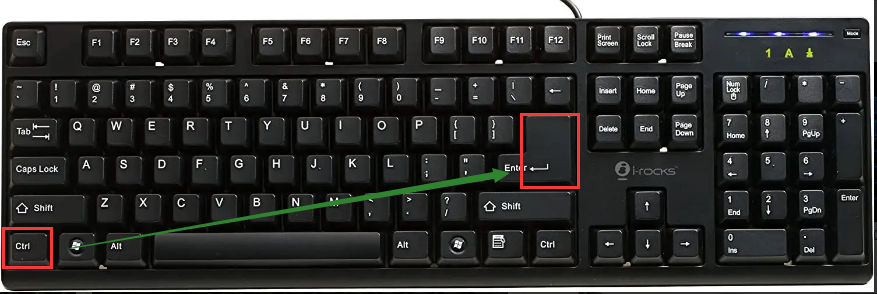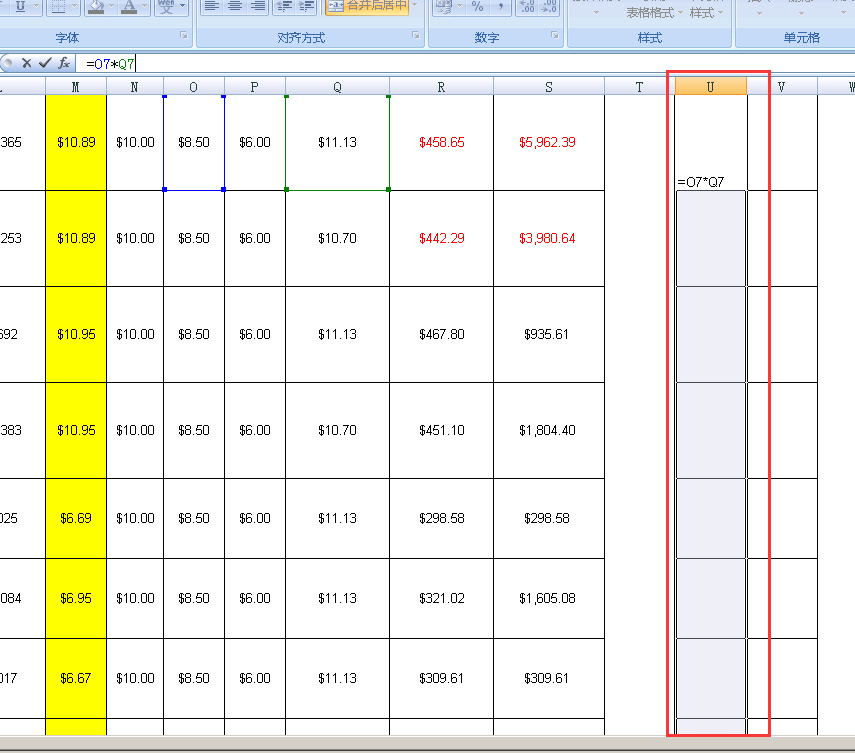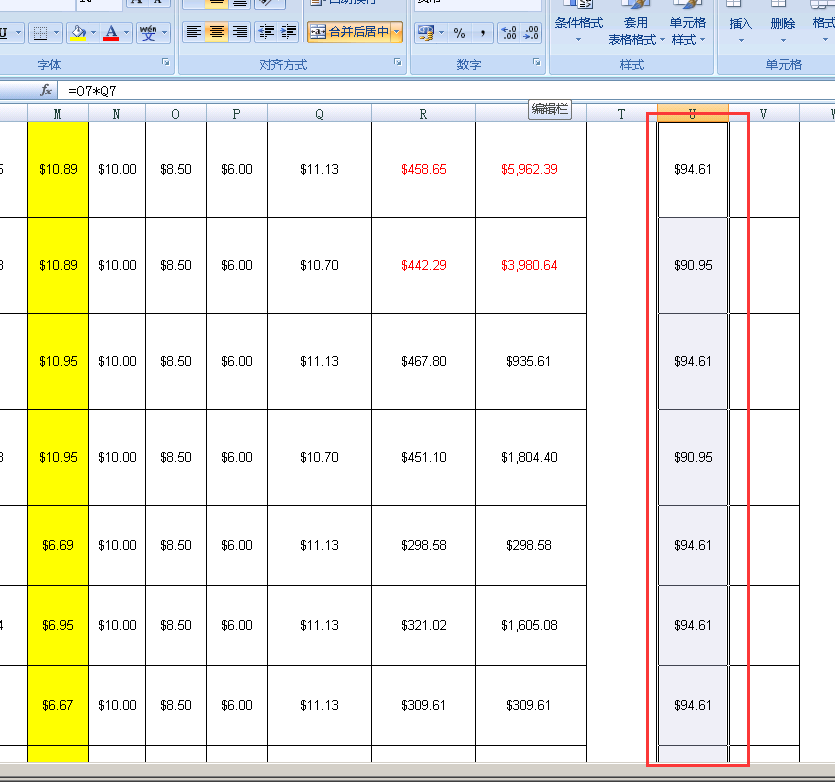PDF 打开 或 隐藏 页面缩略图
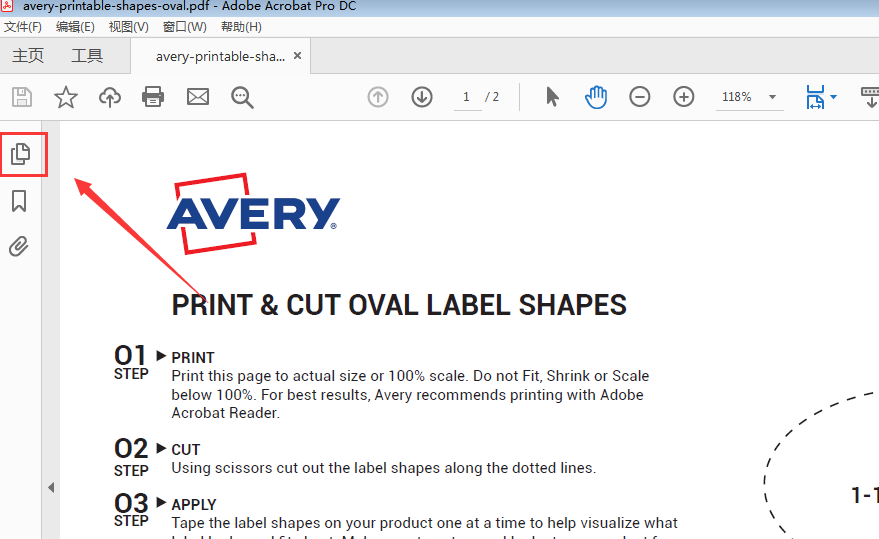
视图 -> 显示/隐藏 -> 导朗窗格 -> 页面缩略图
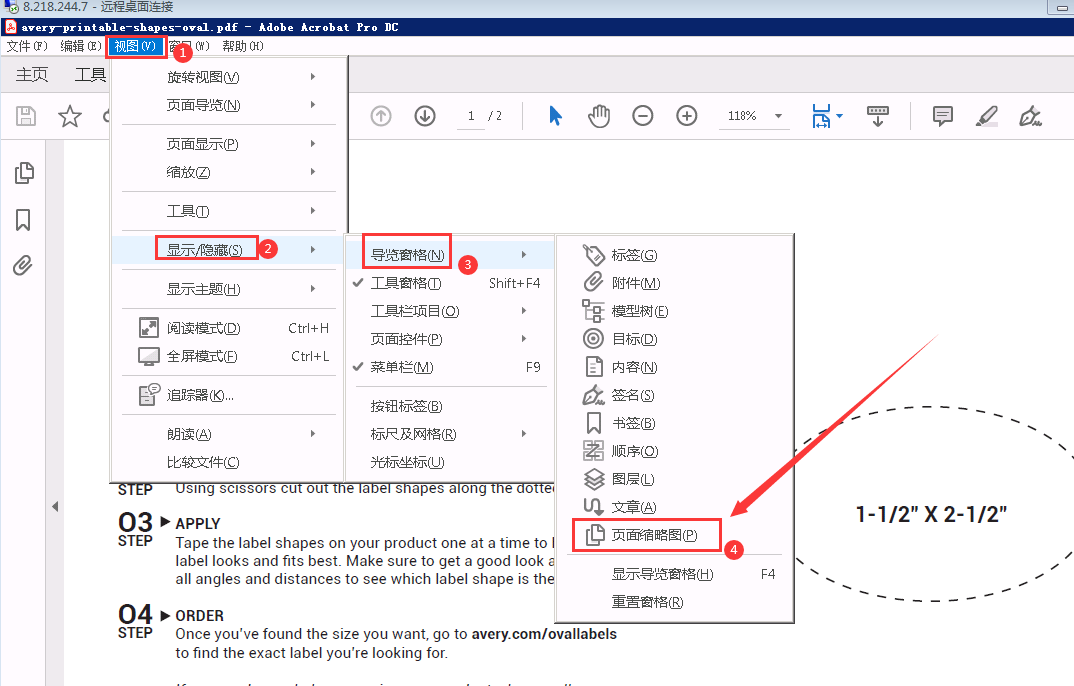
PDF 打开 或 隐藏 页面缩略图
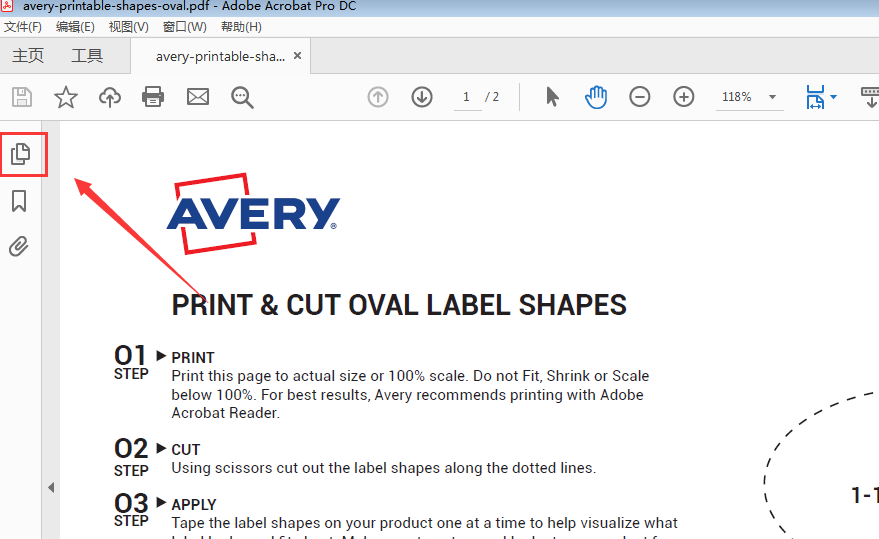
视图 -> 显示/隐藏 -> 导朗窗格 -> 页面缩略图
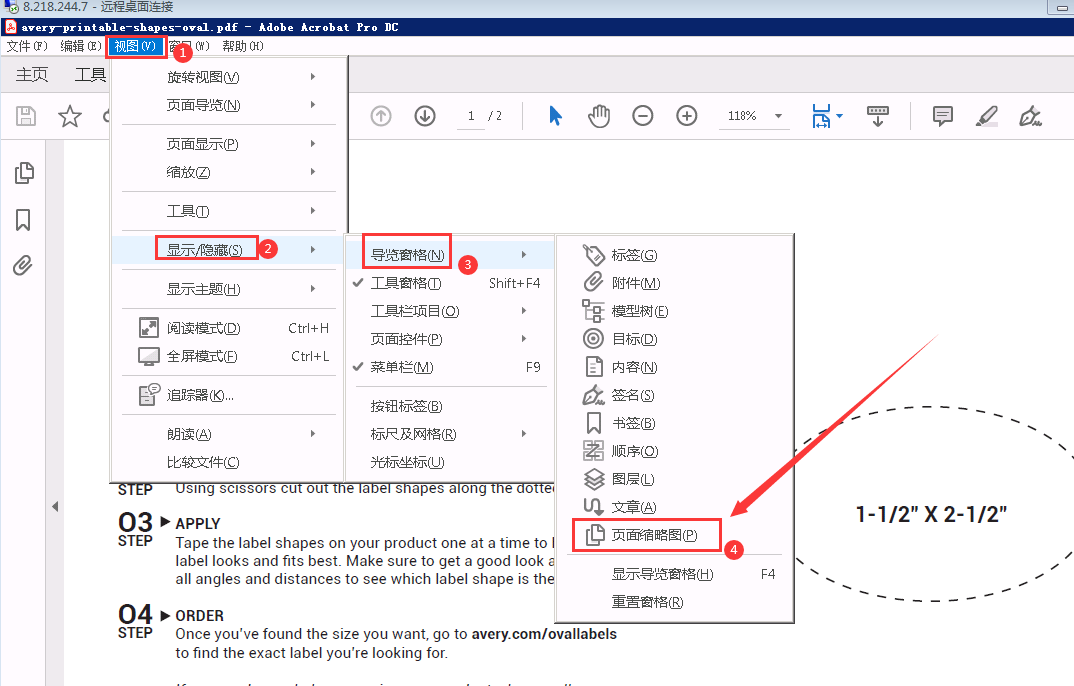
PDF图纸增加阴影立体感,改变字体Helvetica_Neue_LT_Std
1. 字体下载
1 | https://winsoft.bndstone.com/Helvetica_Neue_LT_Std.zip |
2. 字体安装:
1 | https://support.microsoft.com/zh-cn/office/%E6%B7%BB%E5%8A%A0%E5%AD%97%E4%BD%93-b7c5f17c-4426-4b53-967f-455339c564c1?ivk_sa=1021577i&ui=zh-cn&rs=zh-cn&ad=cn |
步骤一: 字体复制到 以下目录:
1 | C:\Windows\Fonts |
步骤二: 重启电脑
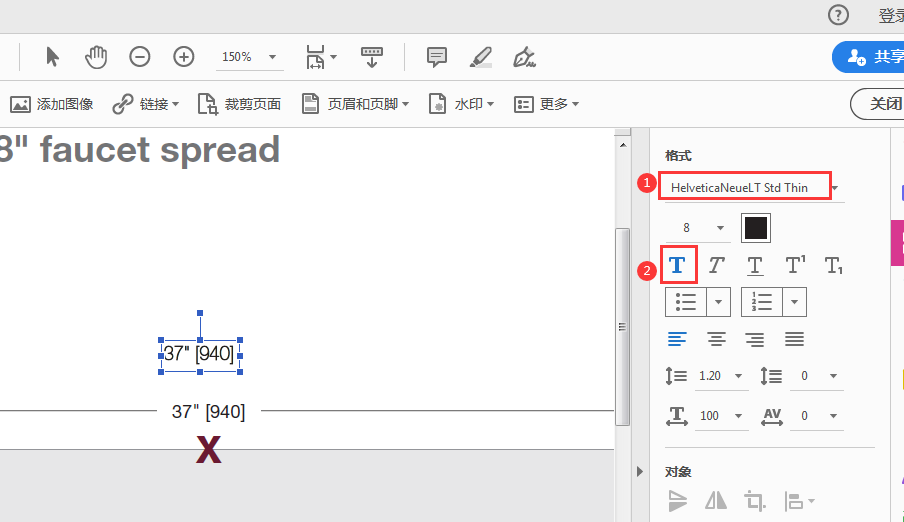
1 2 | 尺寸: HelveticaNeueLT Std Thin 8号字体 加粗 X: HelveticalNeueLT Std 26号字体 |
PDF 删除第二页
1 | https://helpx.adobe.com/cn/acrobat/using/page-thumbnails-bookmarks-pdfs.html |
1. 找到 “页面缩略图” > “删除页面”

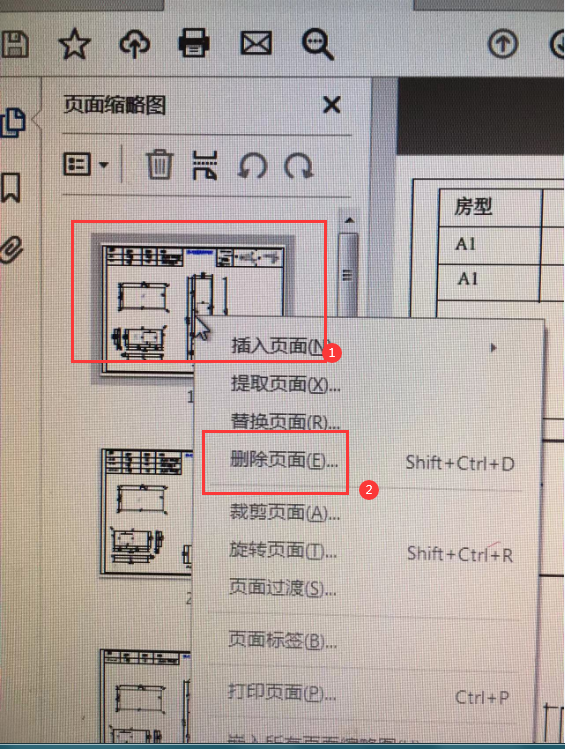
2. 如果导览窗格中未显示 “页面缩略图” ,请尝试使用 F4 打开导览窗格。
或选择“视图”>“显示/隐藏”>“导览窗格”>“页面缩略图”。

Pdf 数字签名详细步骤
第一步: 下载及安装 Adobe Acrobat Pro DC 2019 破解版
1 2 | 软件下载: https://winsoft.bndstone.com/Acrobat_DC_C_2019.021.20048_SP_20191017.zip 软件安装: https://windows.bndstone.com/37.html |
第二步: 使用 Adobe Acrobat Pro DC 2019 软件
2-1. 找到 [工具] 或 [更多工具] ,都可以
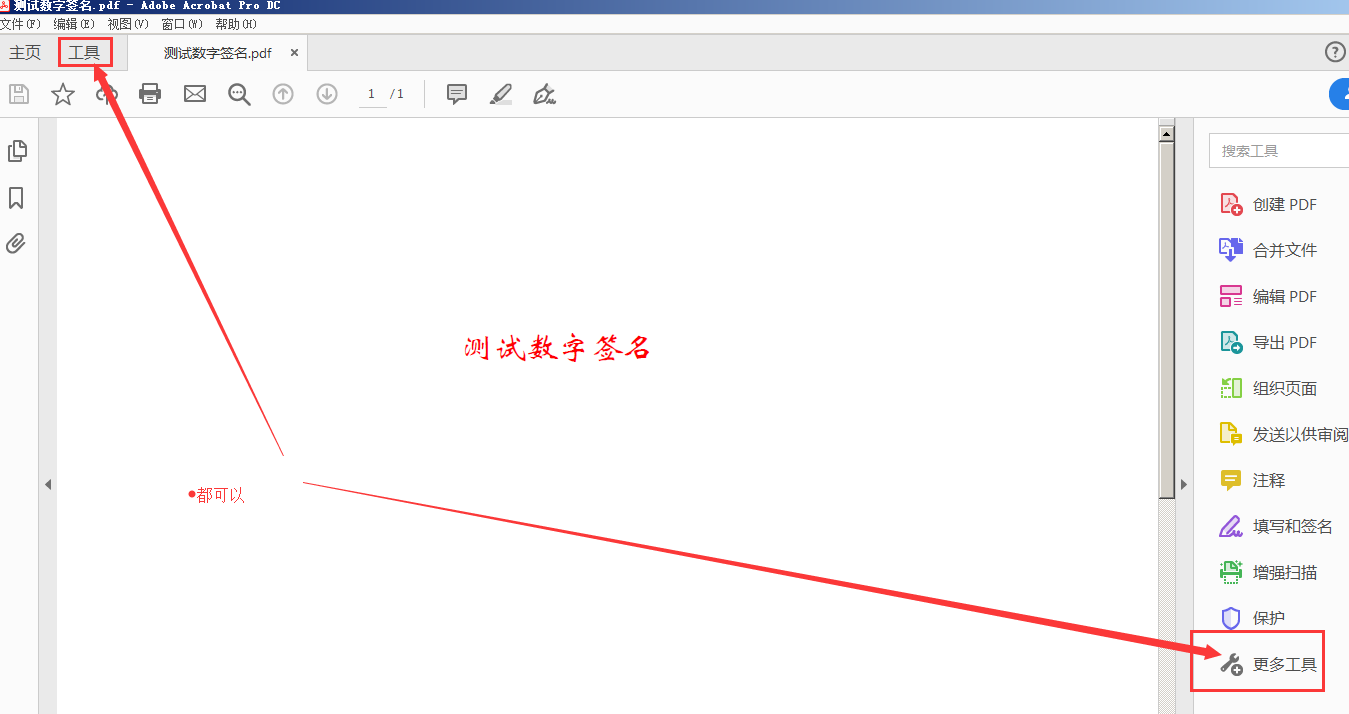
2-2. 找到 [证书]
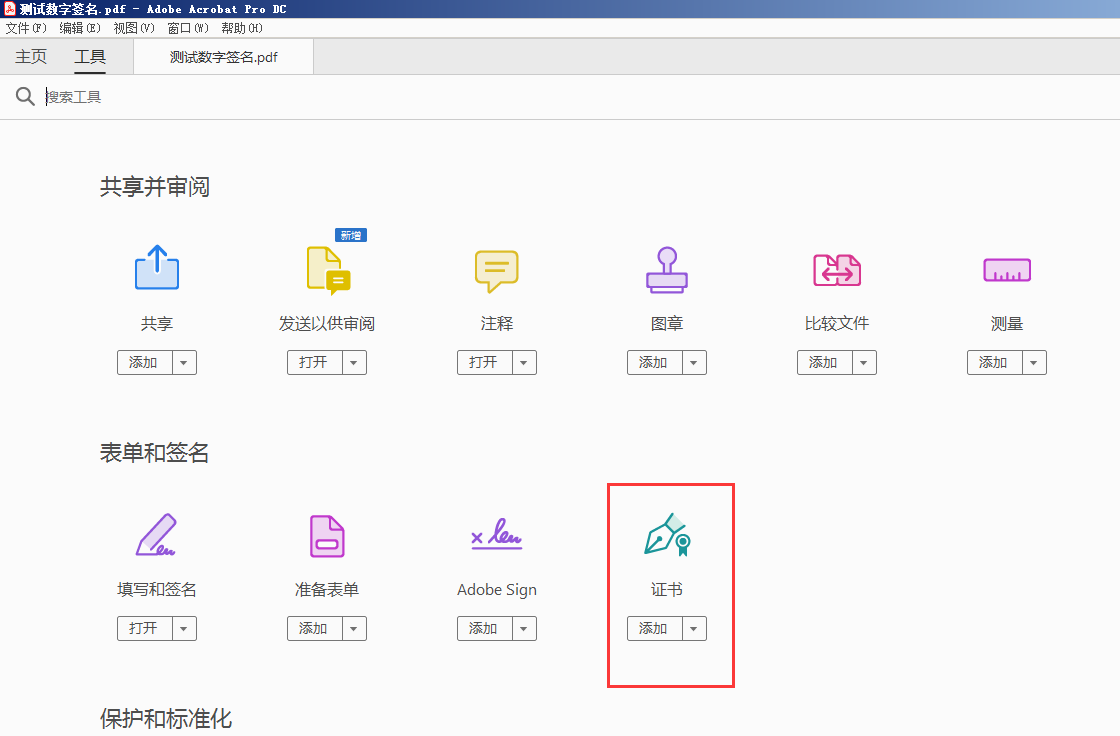
2-3. 找到 [数字签名] – 弹出的地方点 [确定]
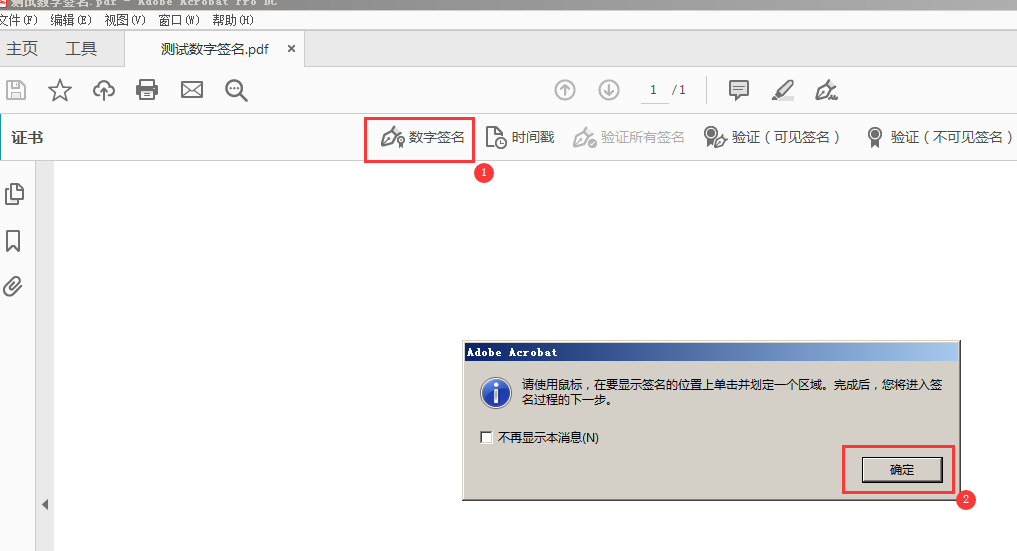
2-4. 先画个区域 – [配置数字身份证]
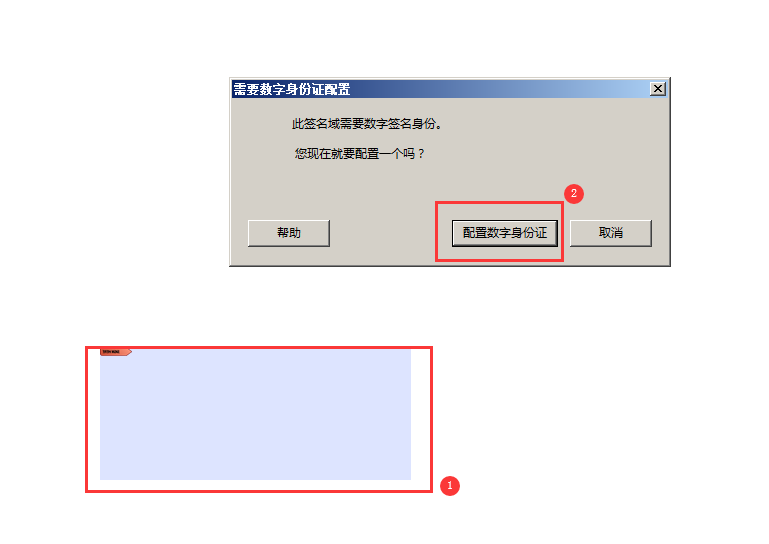
2-5. [创建新的数字身份证] – [继续]
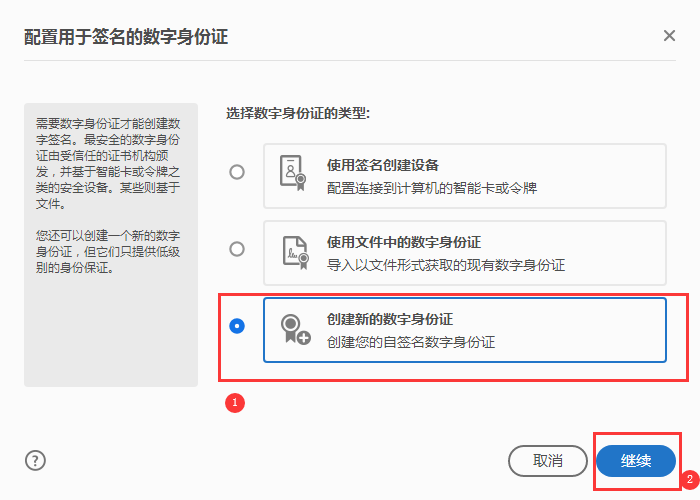
2-6. [保存到Windows证书存储区] – [继续]
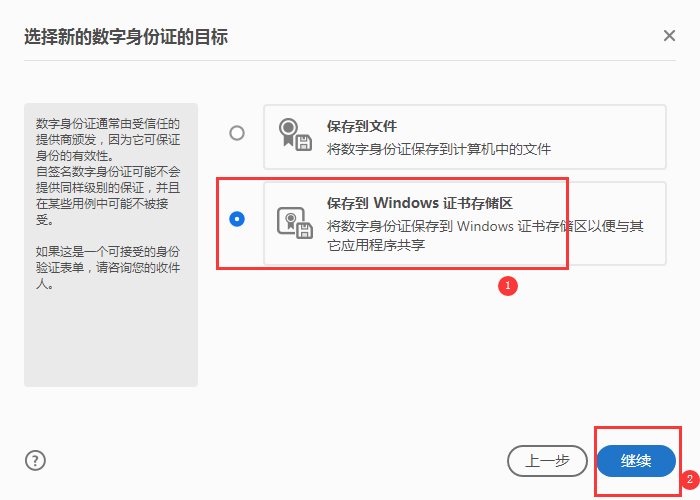
2-7. [填好信息] – [保存]
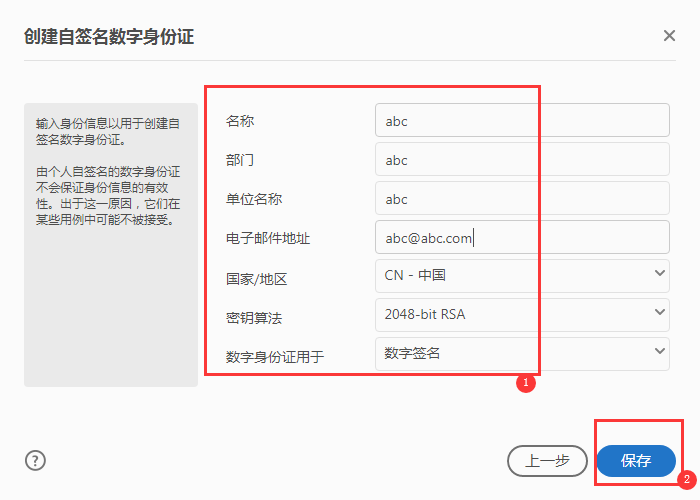
2-8. [abc(Windows数字身份证)] – [继续]
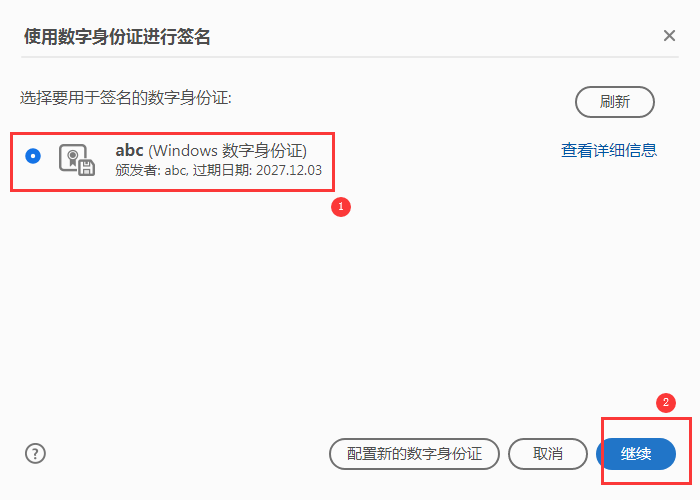
2-9. [签名]
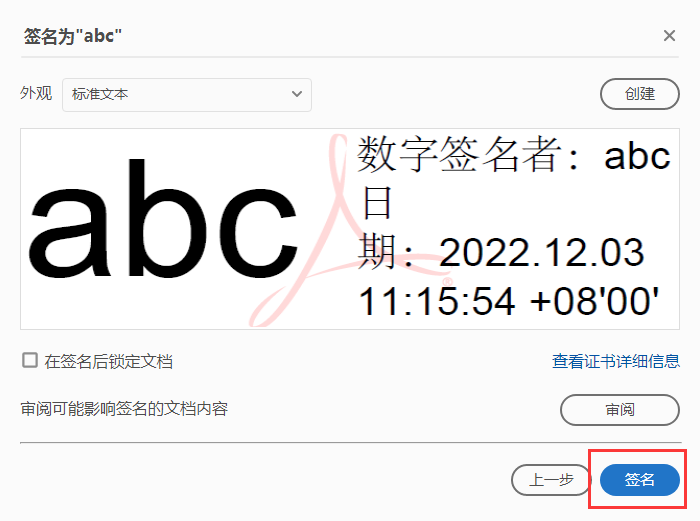
2-10. [保存]
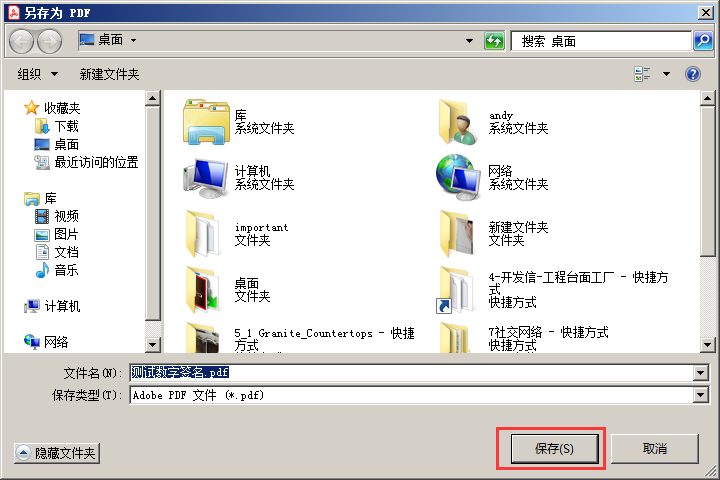
2-11. 签字成功
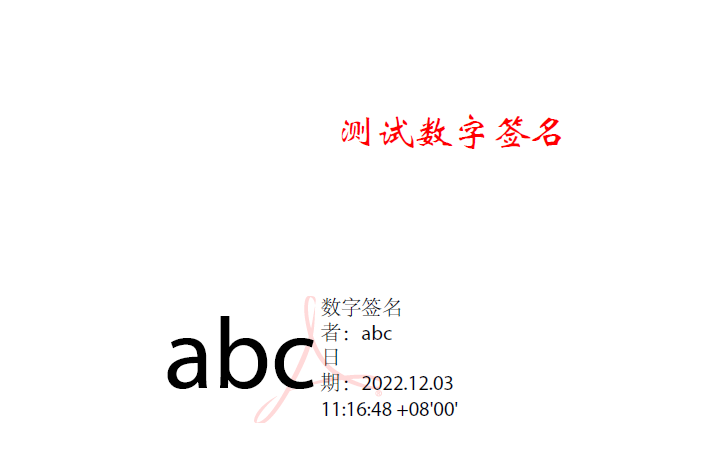
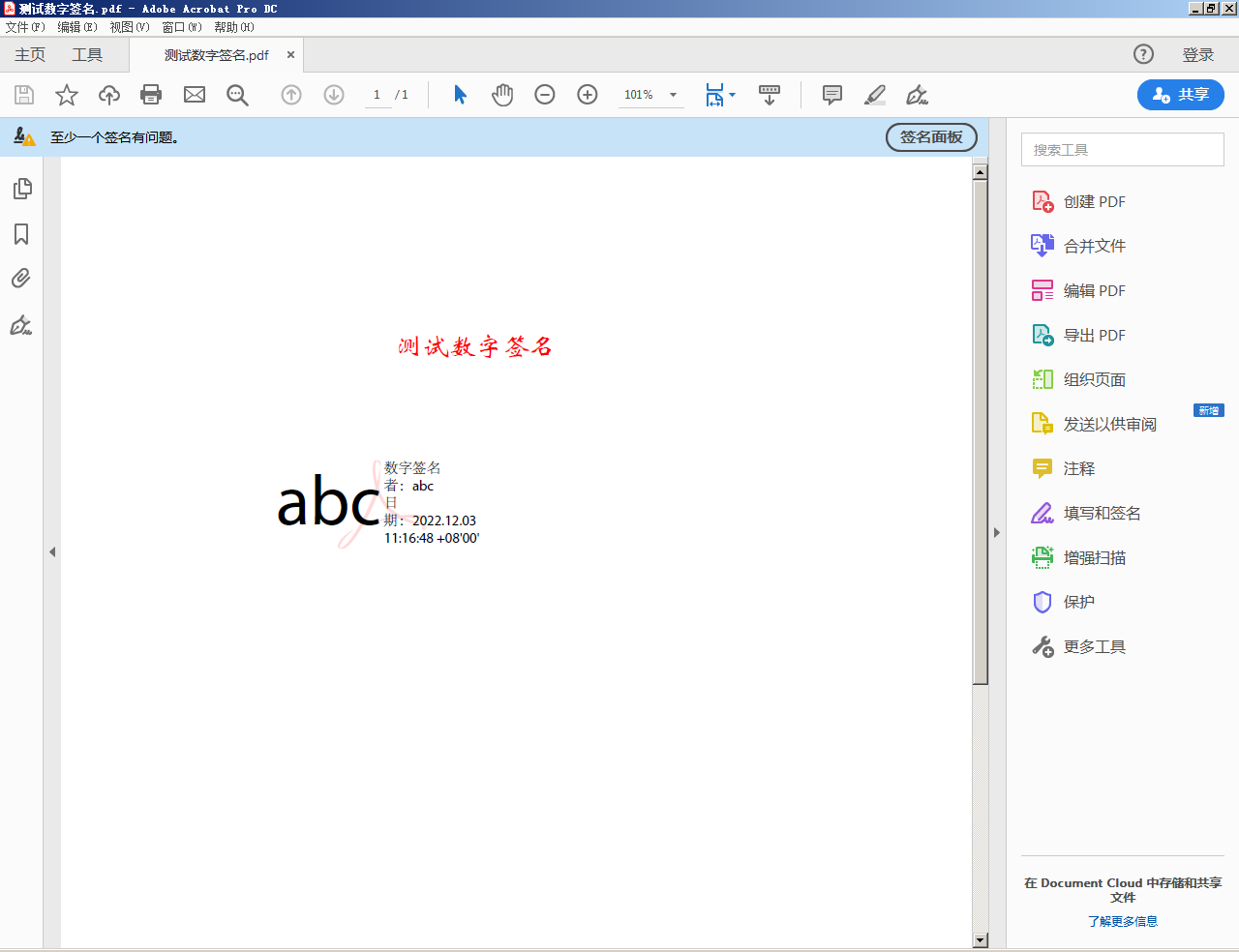
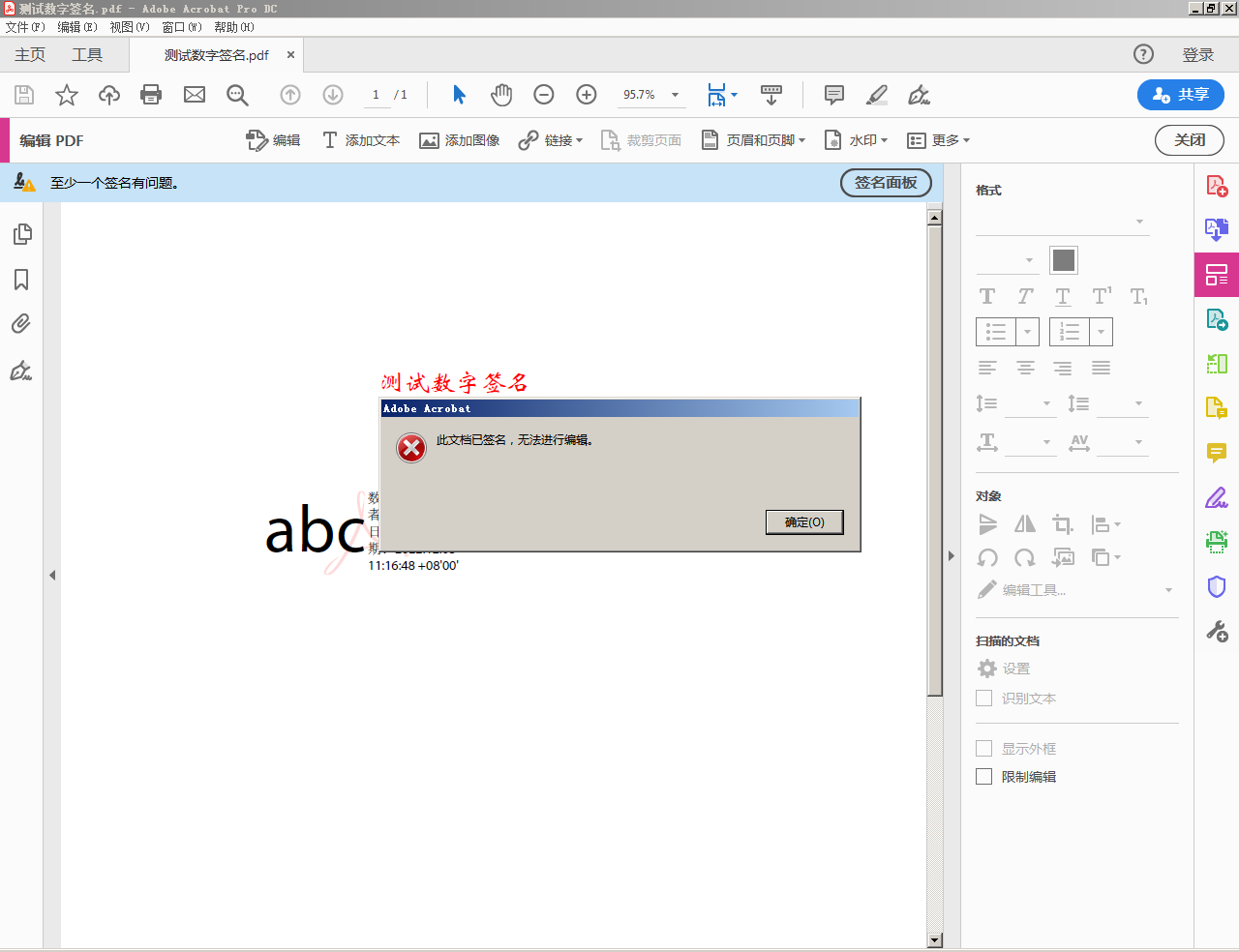
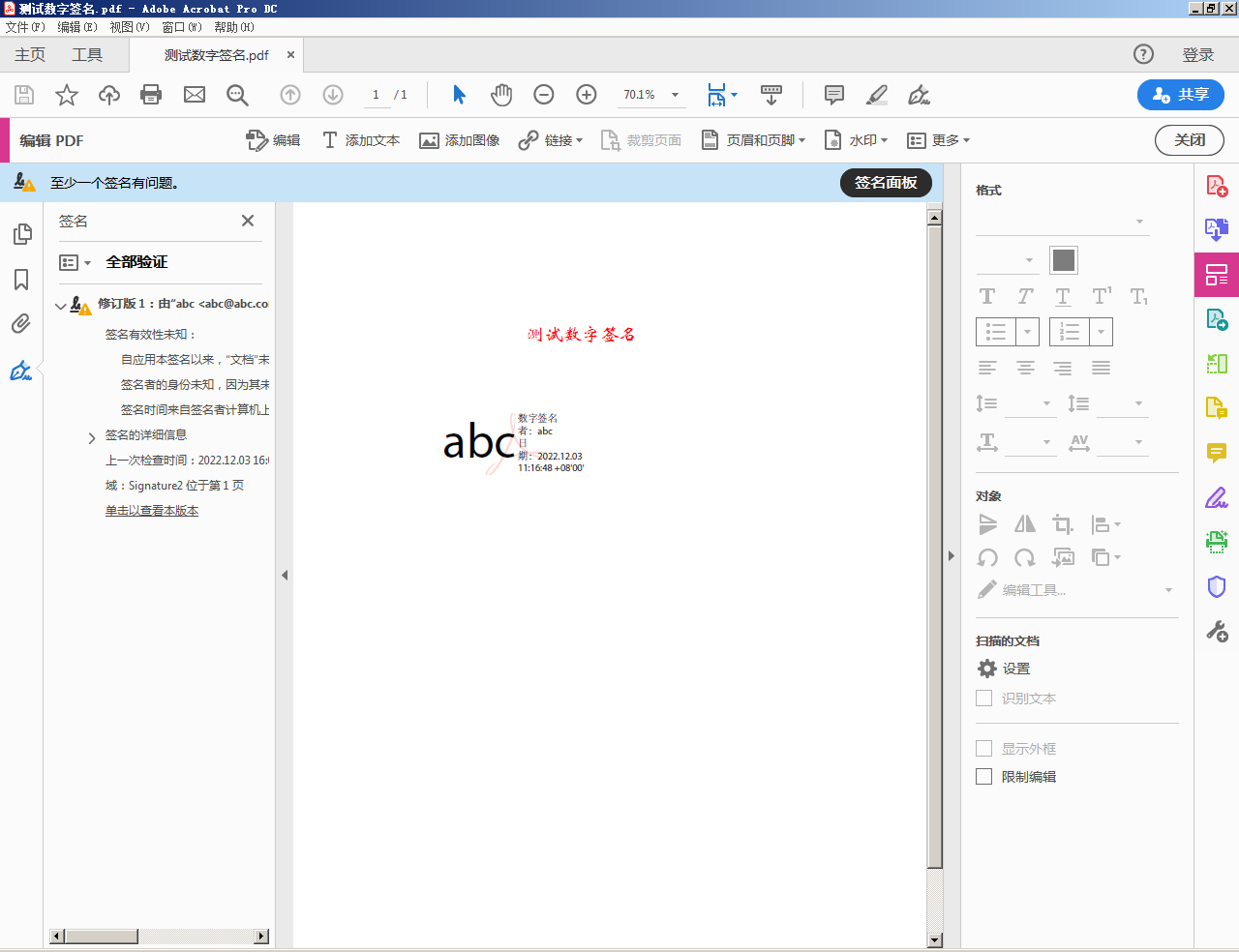

第三步: 在家里电脑上再弄个 数字签名.跟第二步一致.
3-1. 找到 [更多工具]
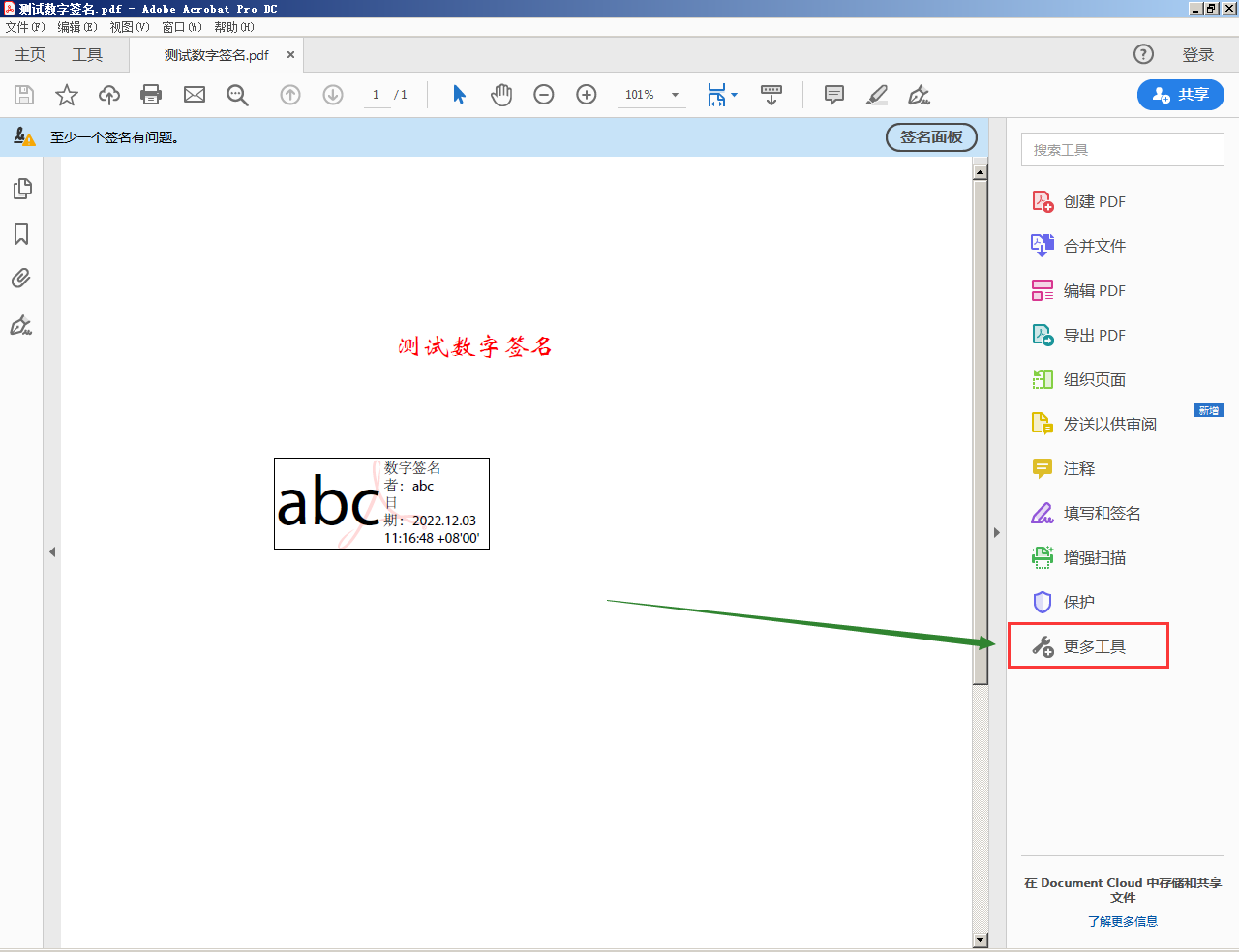
3-2. 找到 [证书]

3-3. 找到 [数字签名] – 弹出的地方点 [确定]
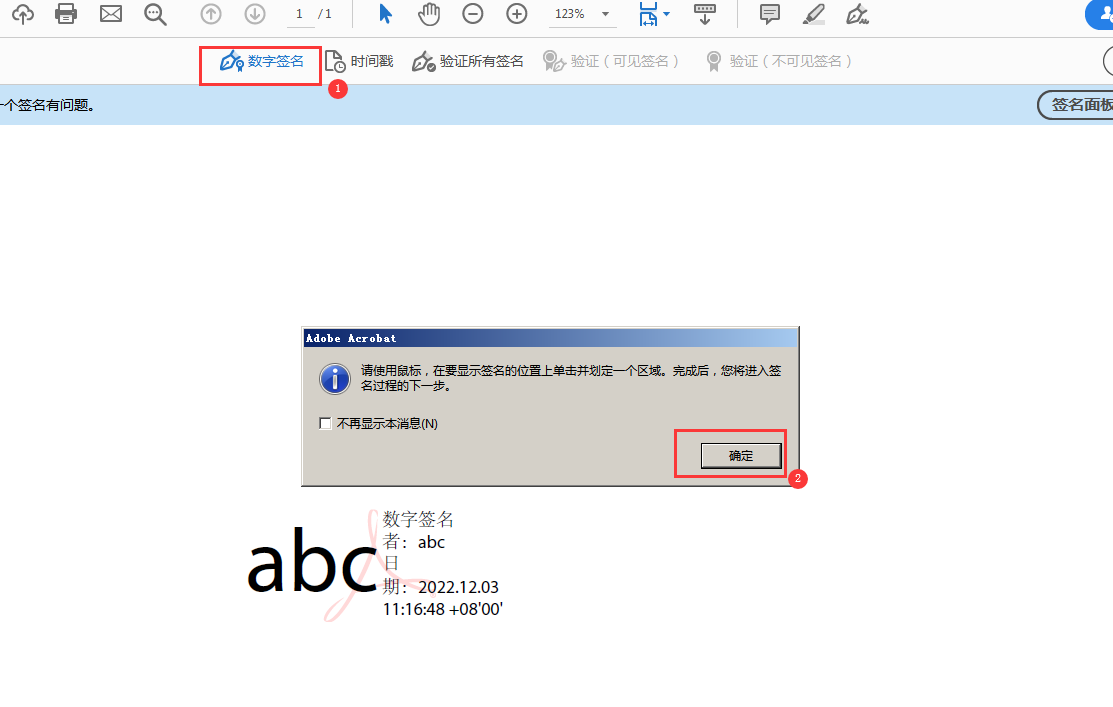
3-4. [先画个区域] – [配置数字身份证]
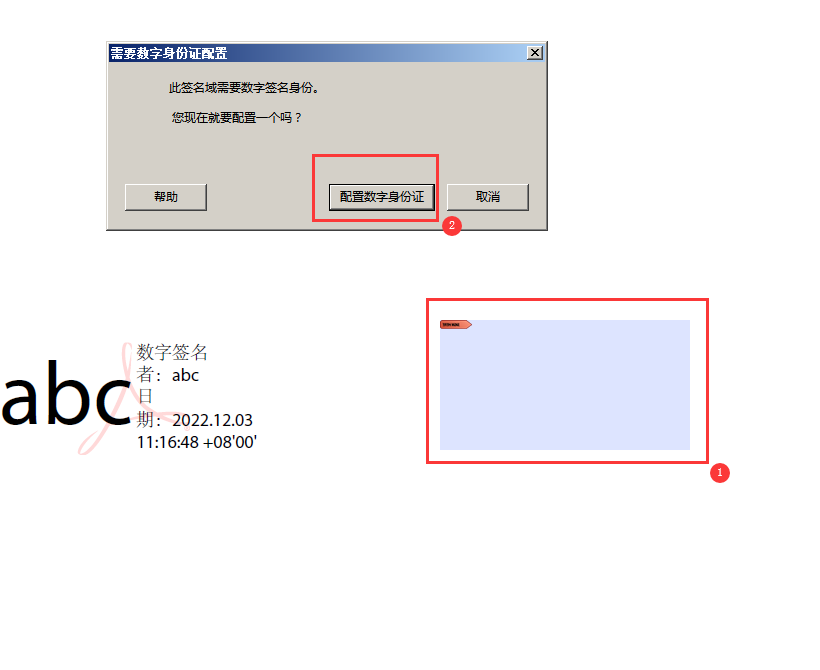
3-5. [创建新的数字身份证] – [继续]
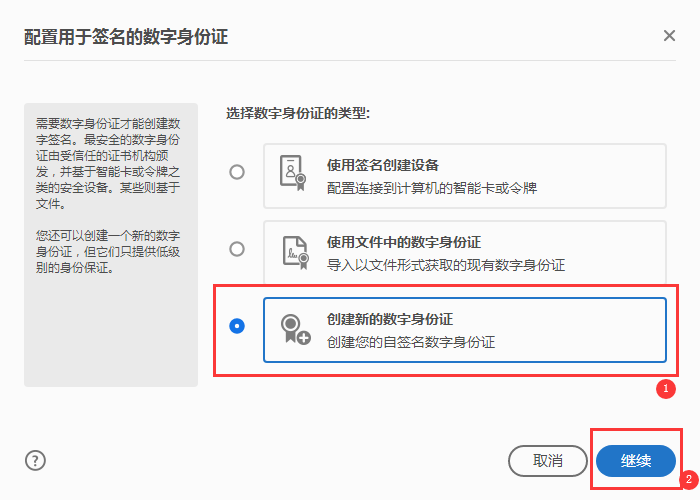
6-6. [保存到Windows证书存储区] – [继续]
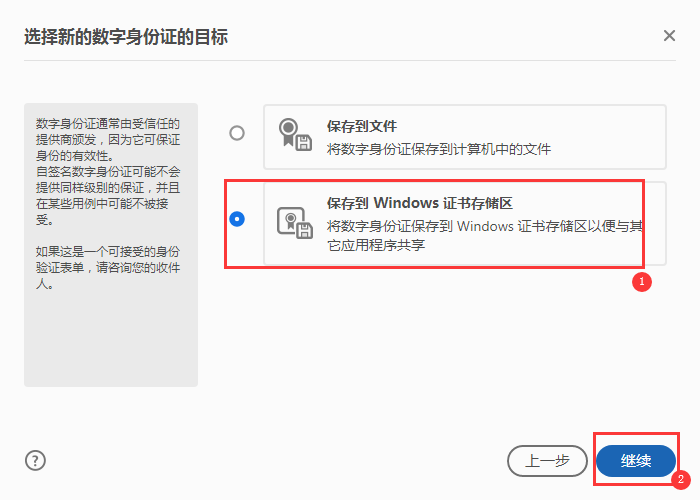
3-7. [填好信息] – [保存]
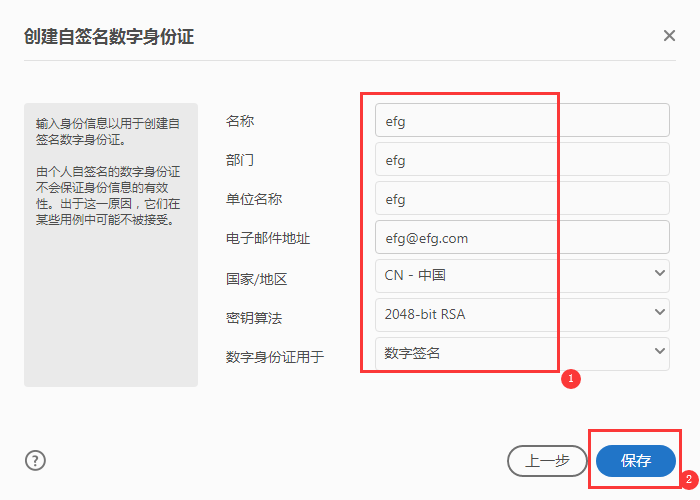
3-8. [efg(Windows数字身份证)] – [继续]
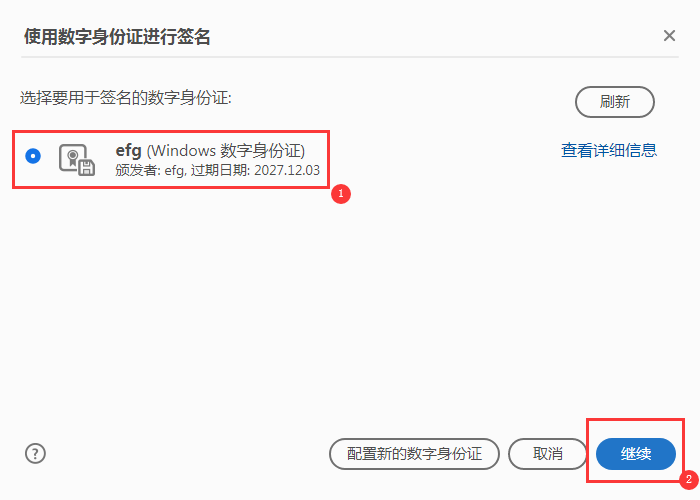
3-9. [签名]
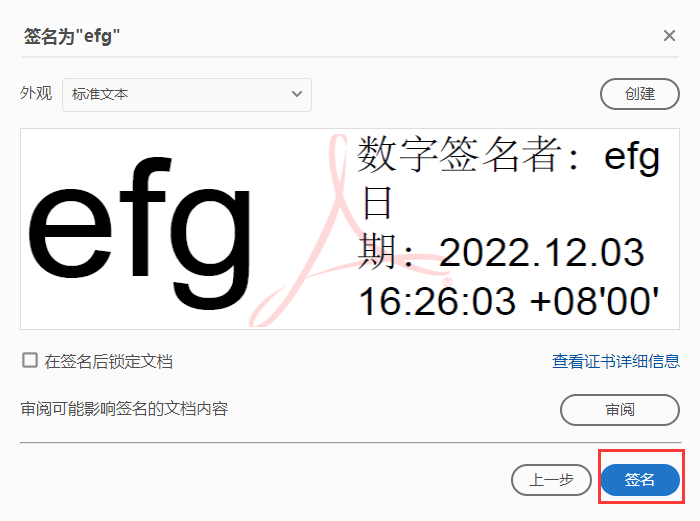
3-10. [保存]
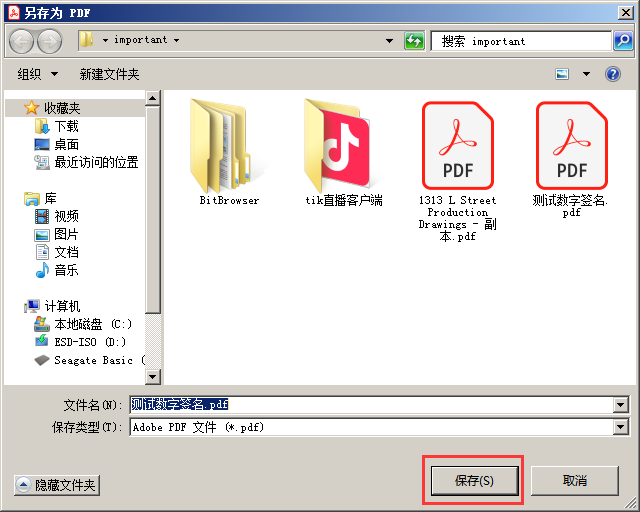
3-11. 签字成功
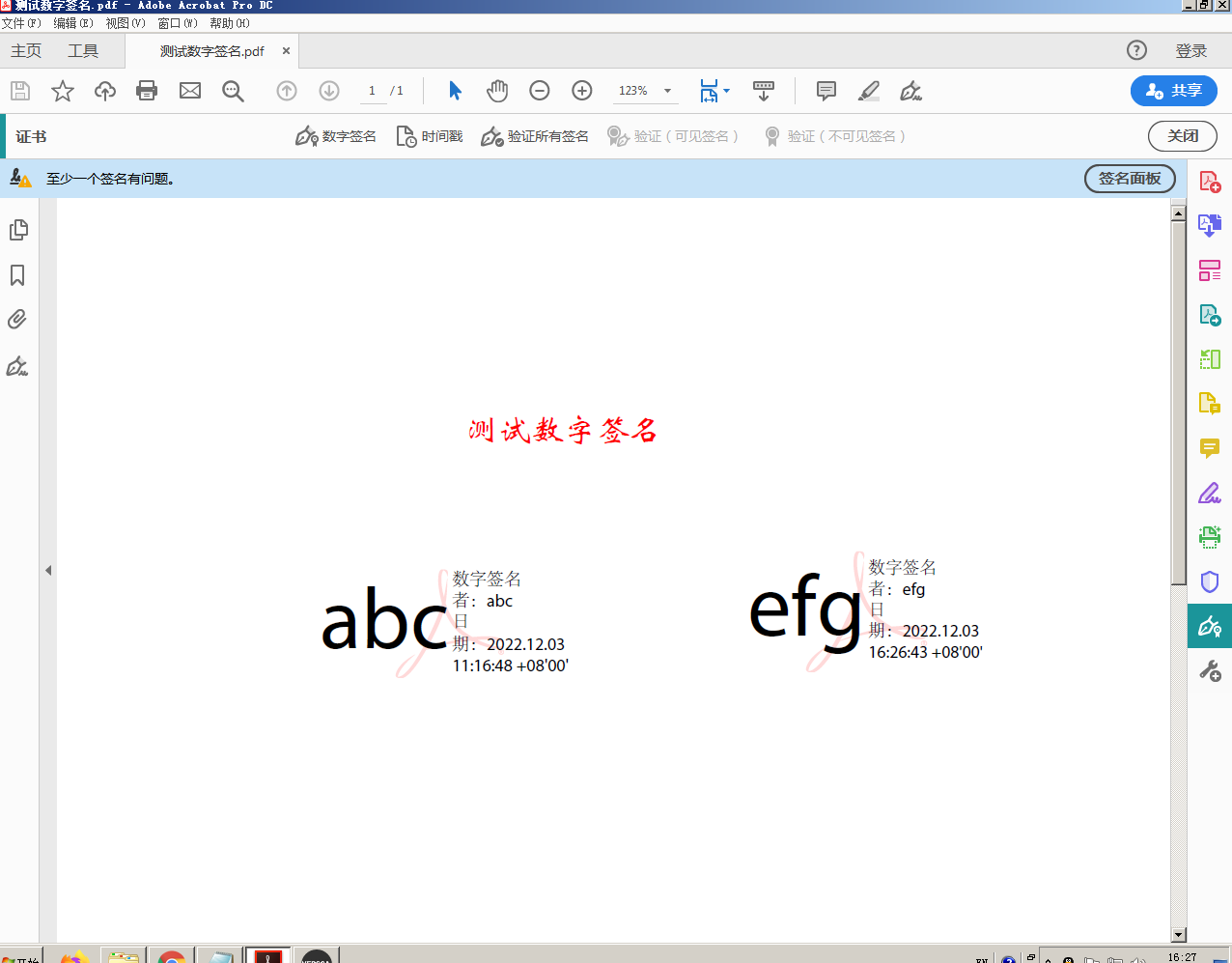
第四步,查看 公司电脑签名与 家里电脑签名 .
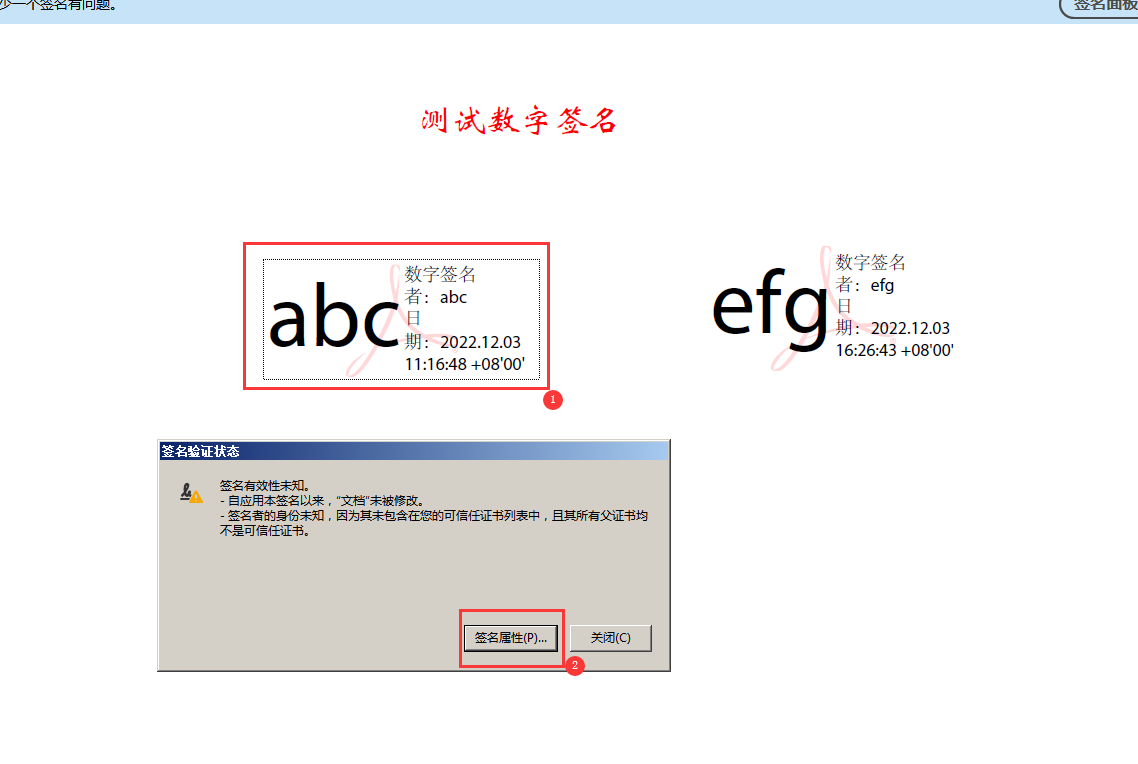
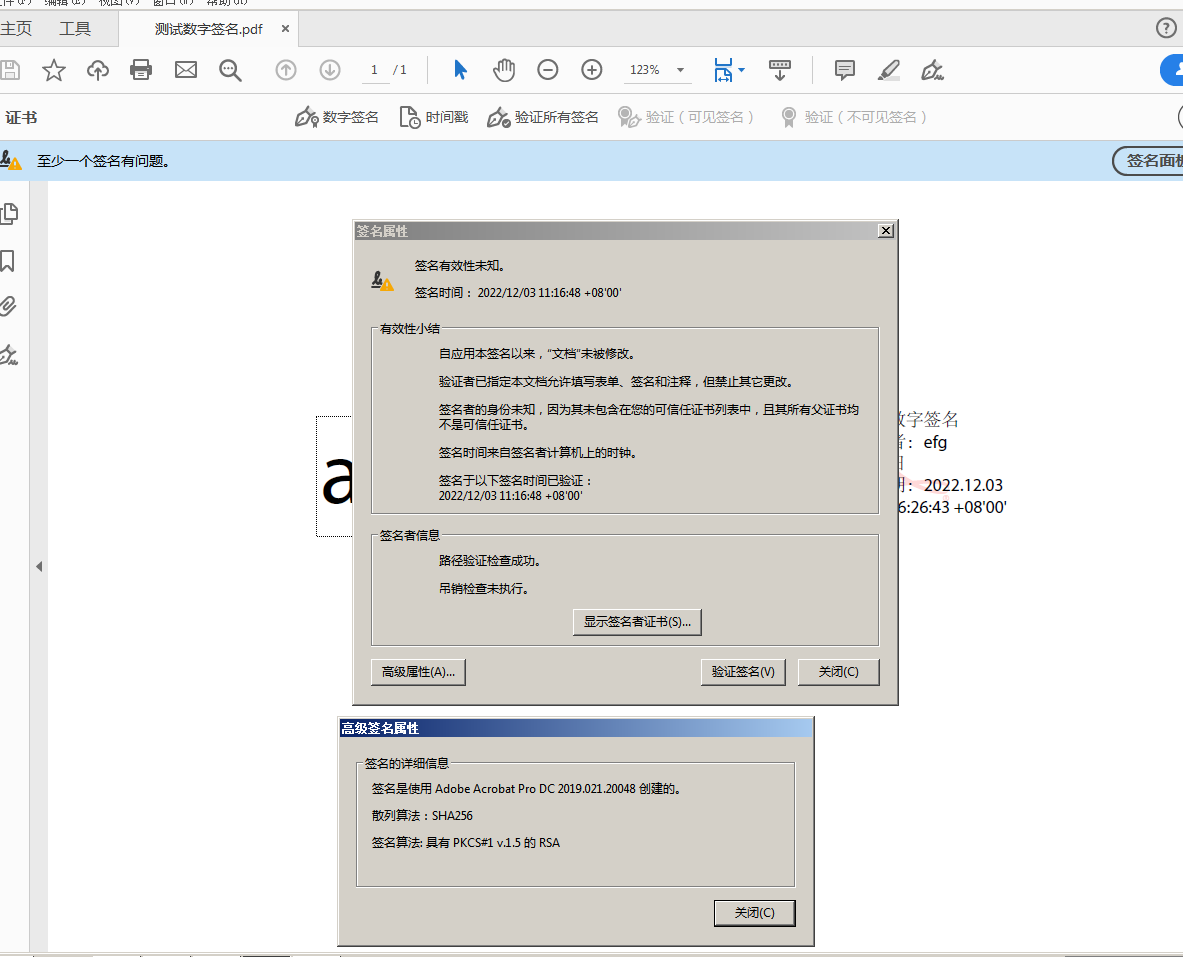
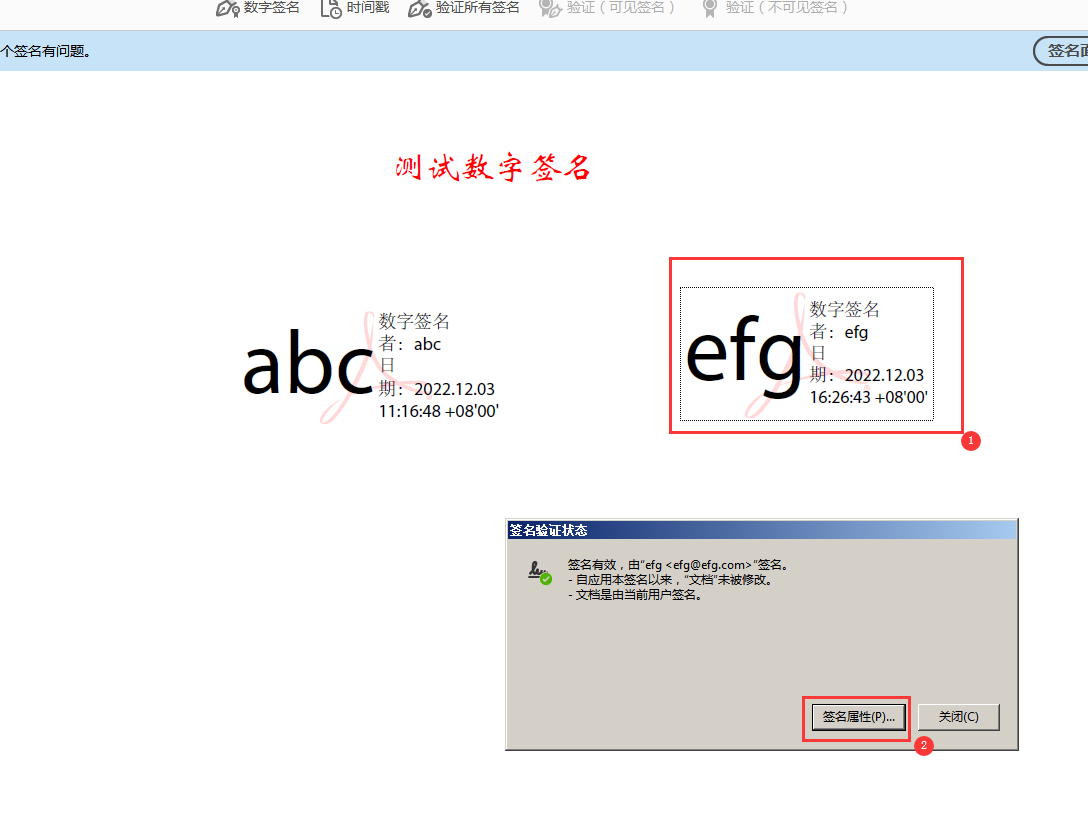
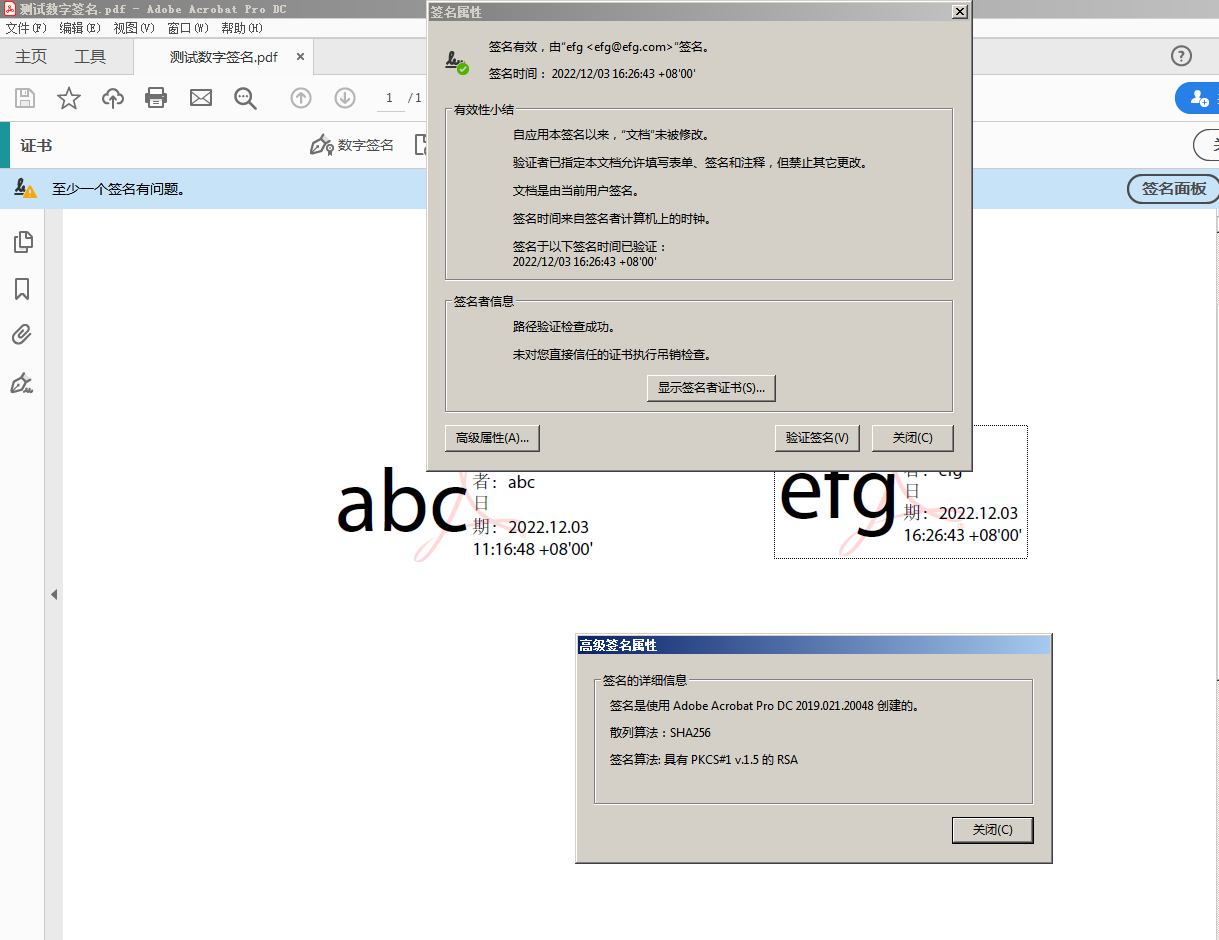
PDF转JPG [Adobe Acrobat]
1. 用 Adobe Acrobat DC 打开 PDF文件
1 | https://winsoft.bndstone.com/Acrobat_DC_C_2019.021.20048_SP_20191017.zip |
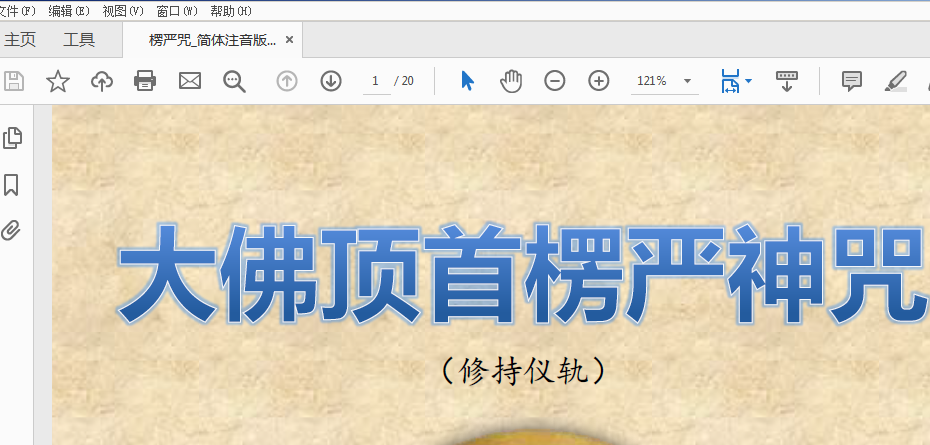
2. 文件 – 另存为 – 选择JPG格式
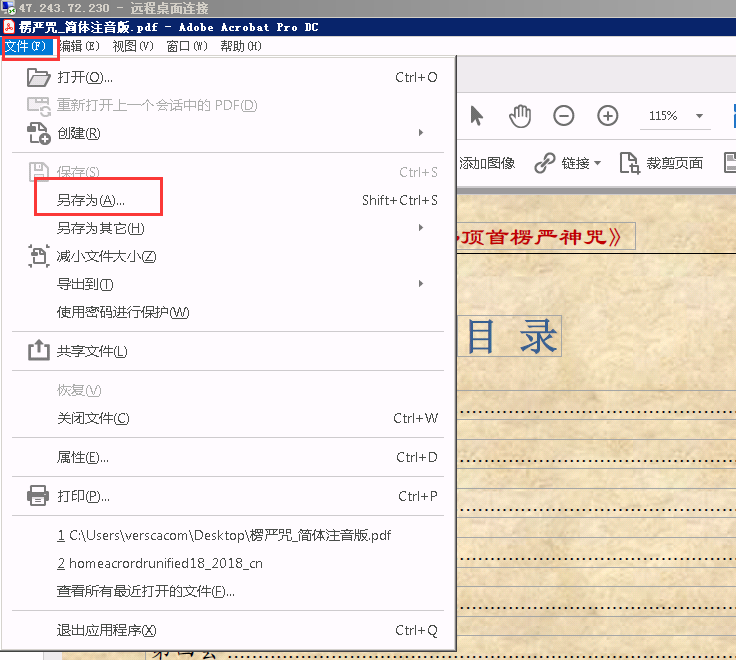
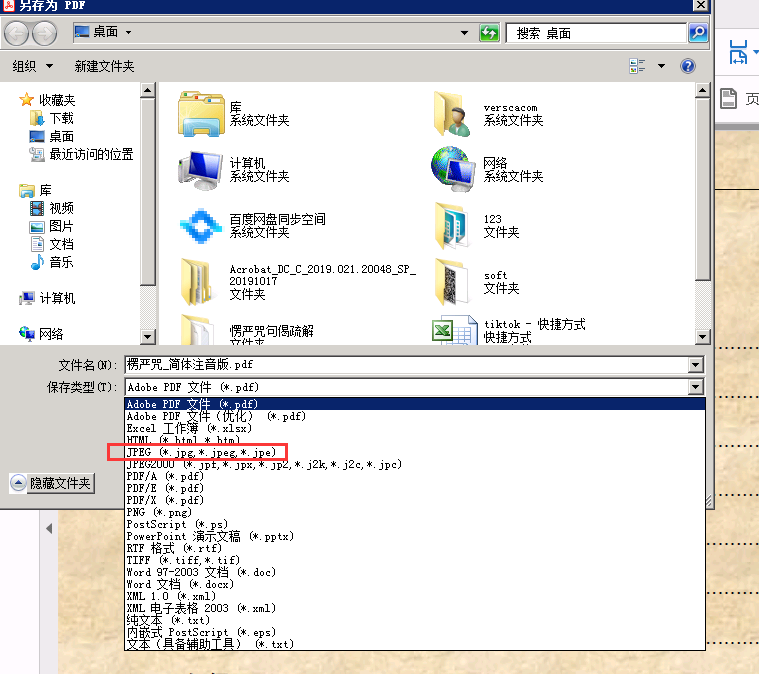
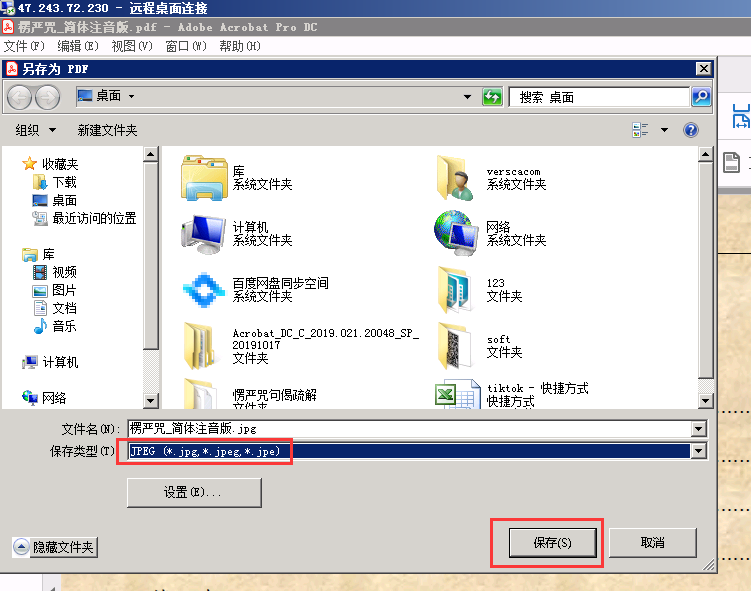
3. 已经成功
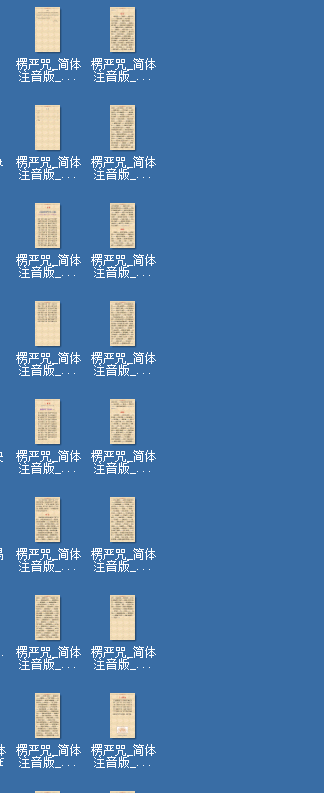
PDF编辑器 Adobe Acrobat Pro DC 2019 破解版
1 | 1. 软件下载: https://winsoft.bndstone.com/Acrobat_DC_C_2019.021.20048_SP_20191017.zip |
2. 安装:
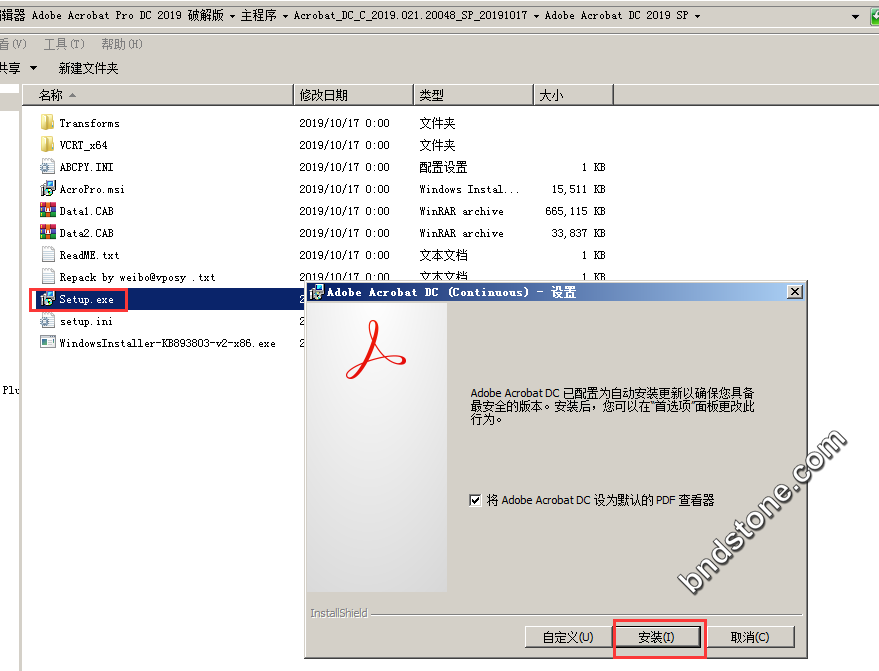
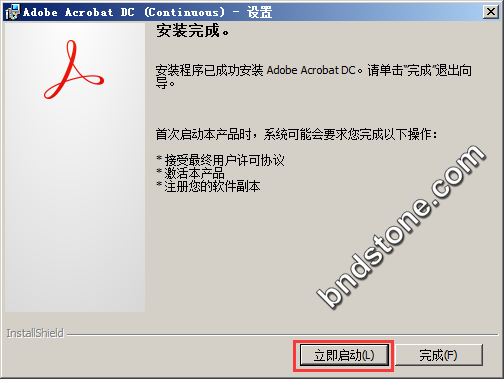
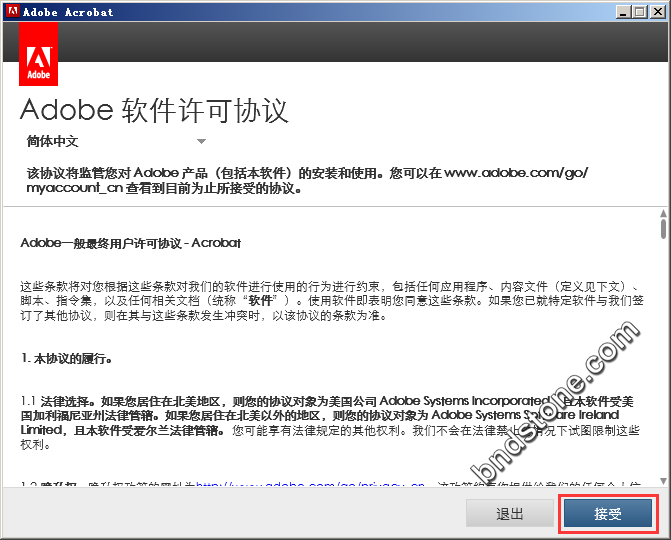
安装完成后即为破解版
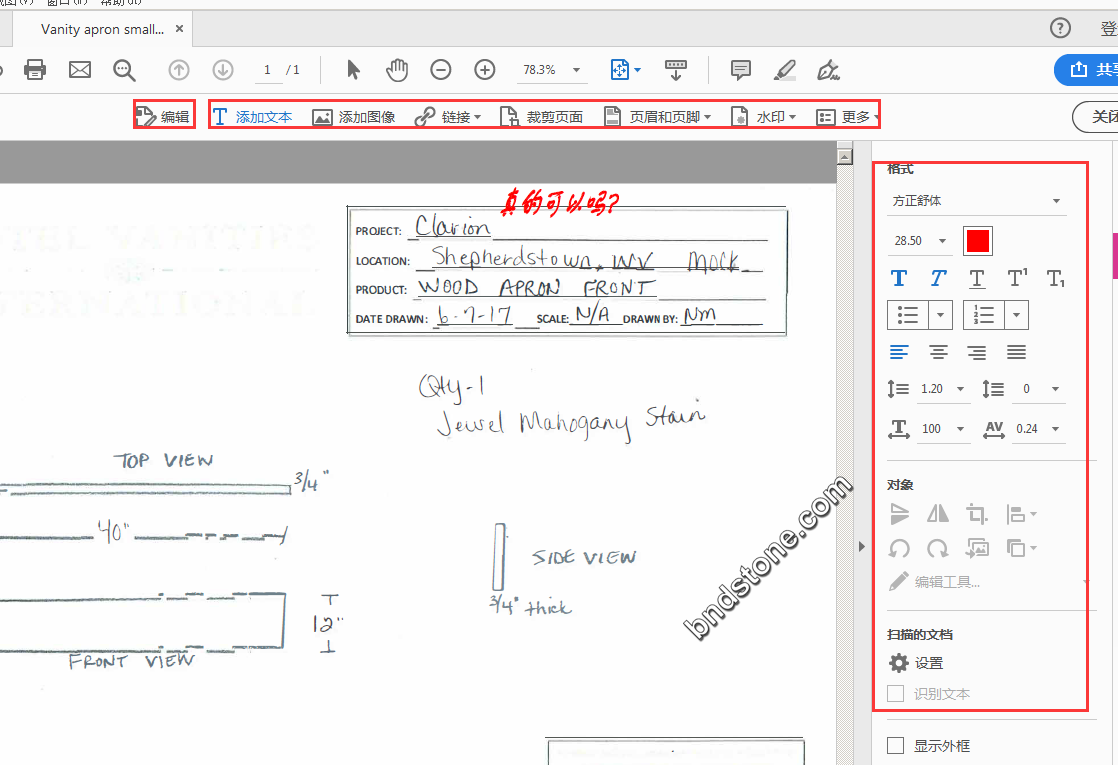
1. 全部选中
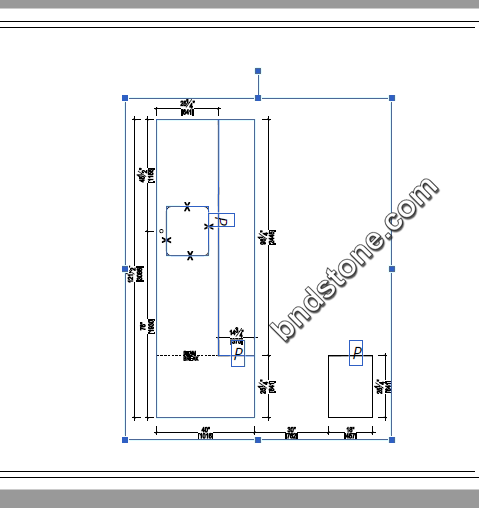
2. 可以整体移动
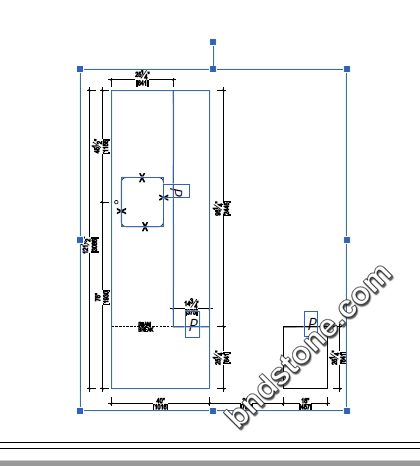
3. 变大/变小
[全选] – [SHIFT + 箭头图标]
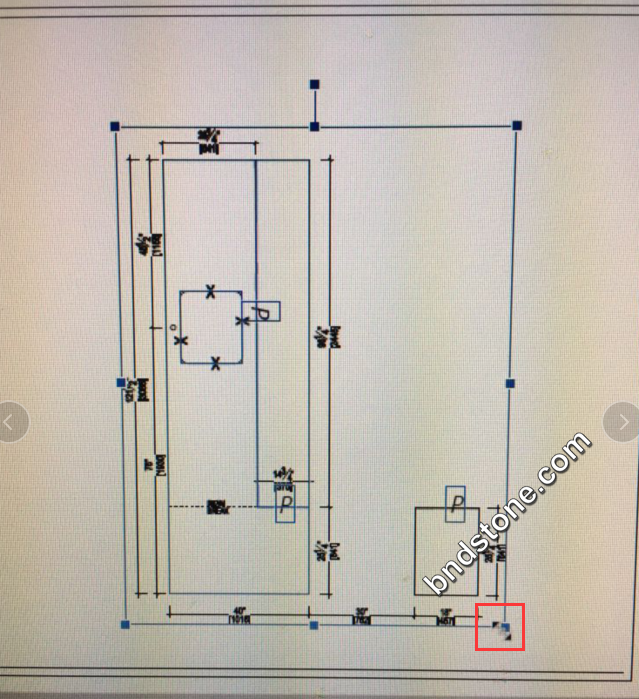
4. 水平翻转
[全选] – [右键] – [水平翻转]
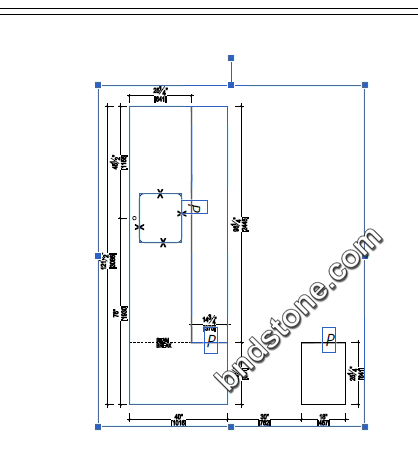
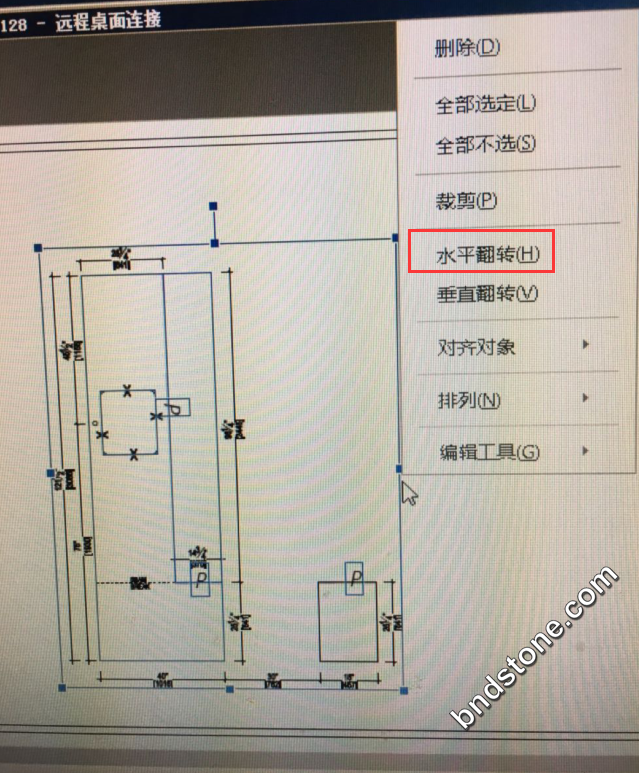
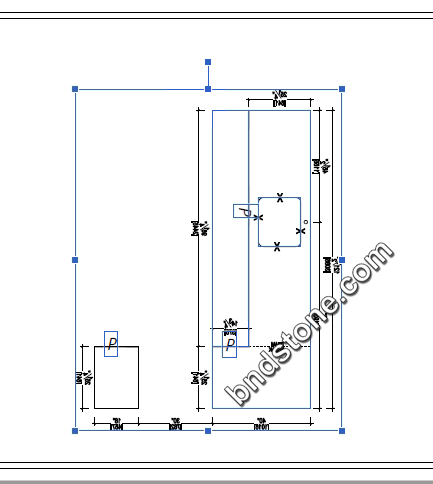
5.旋转90度
[全选] – [SHIFT + 圆形图标]
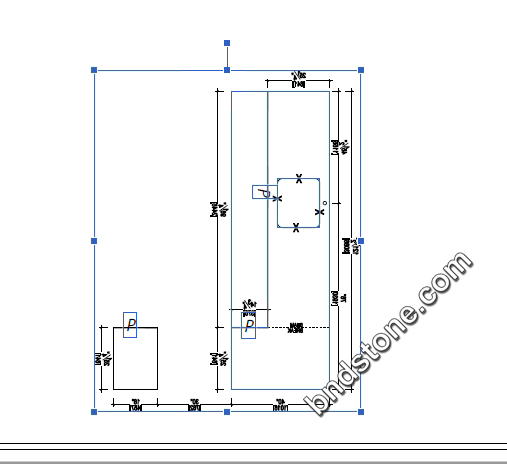
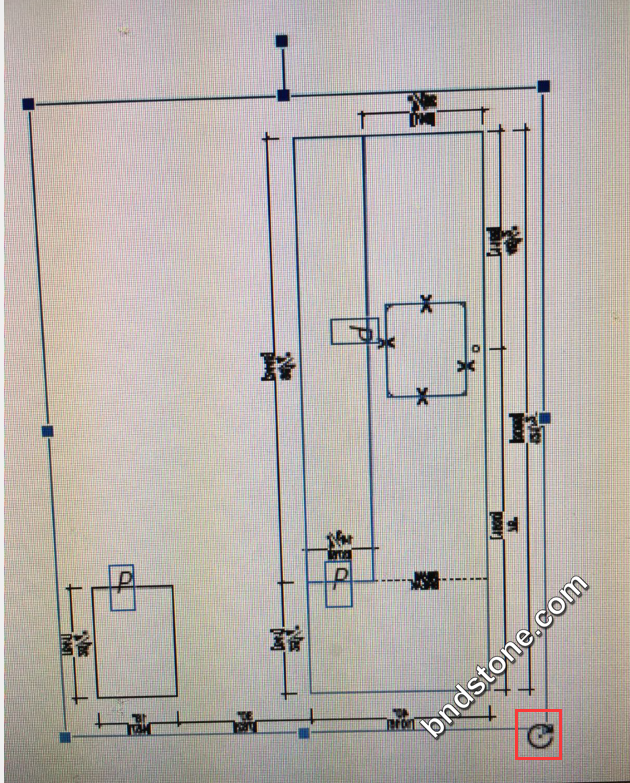
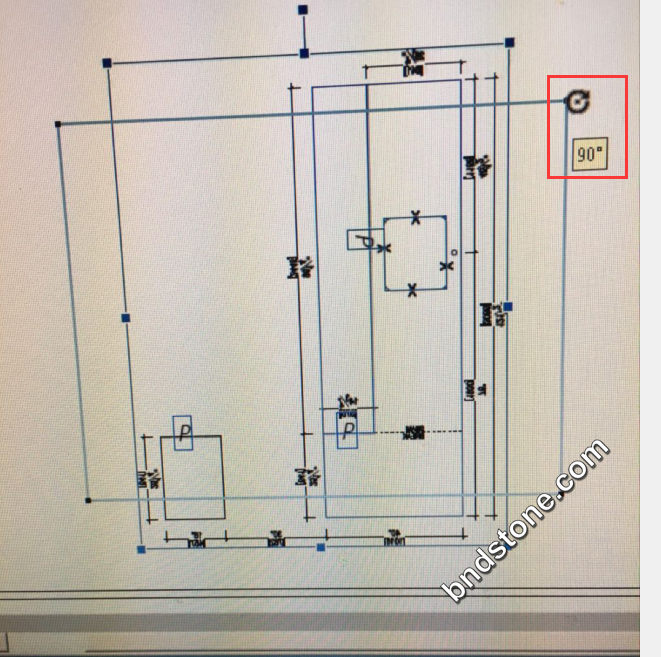
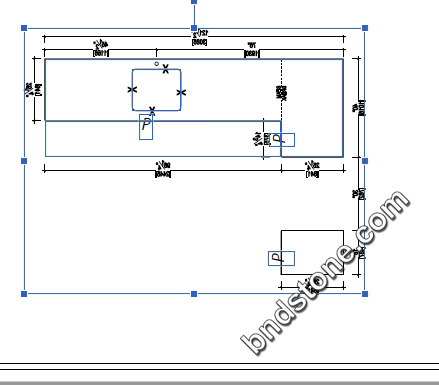
6. 合并pdf

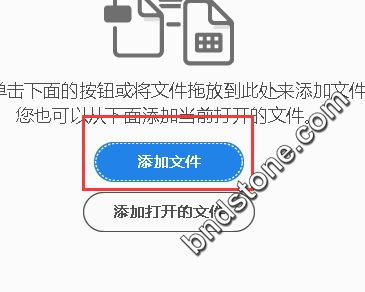
七. PDF 添加 页眉和页脚
7-1. [编辑PDF]
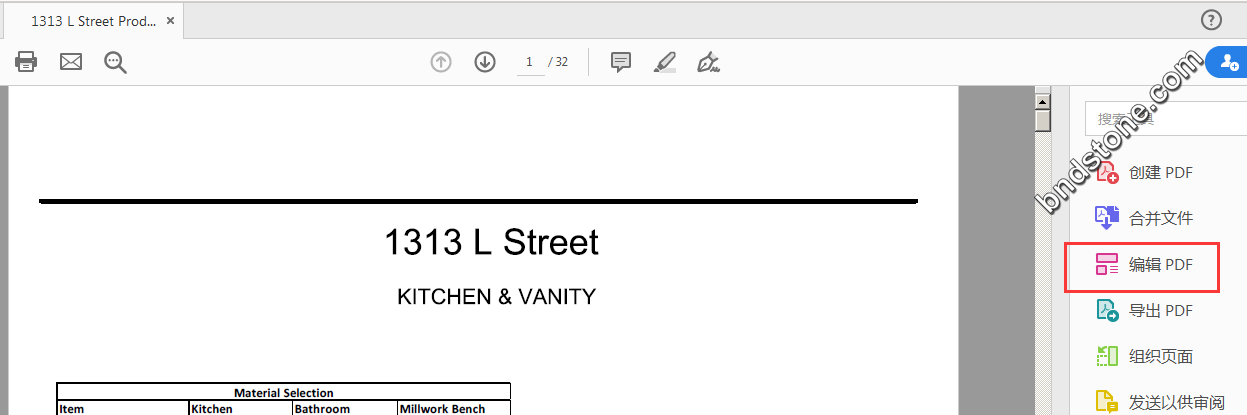
7-2. [页眉和页脚] – [添加]- [右侧页脚]-[插入页码]-[应用到多个页面]-[确定]
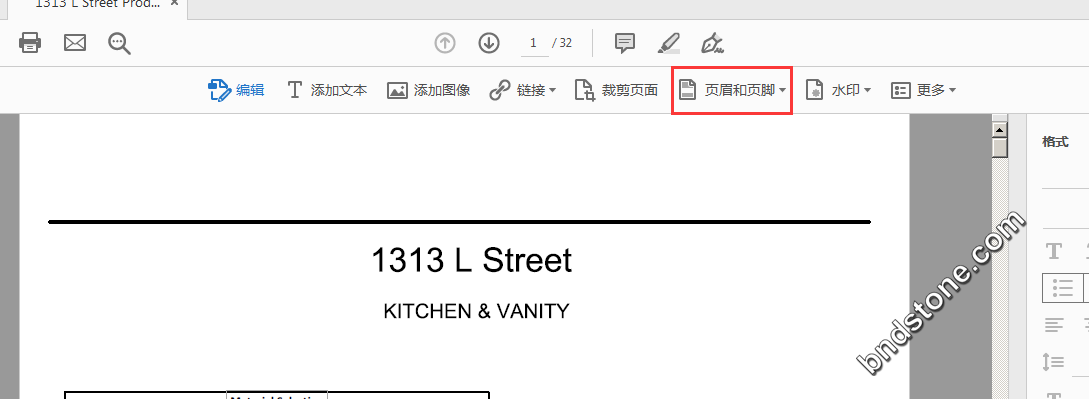
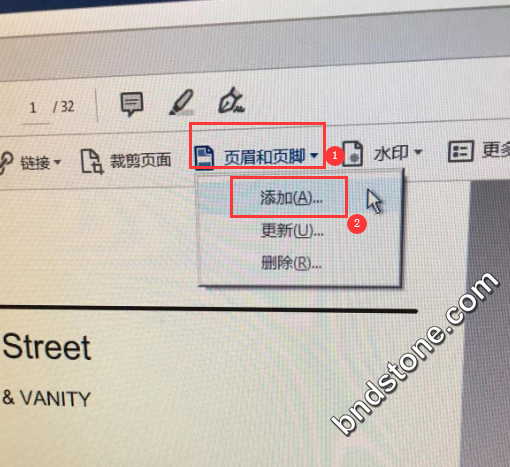
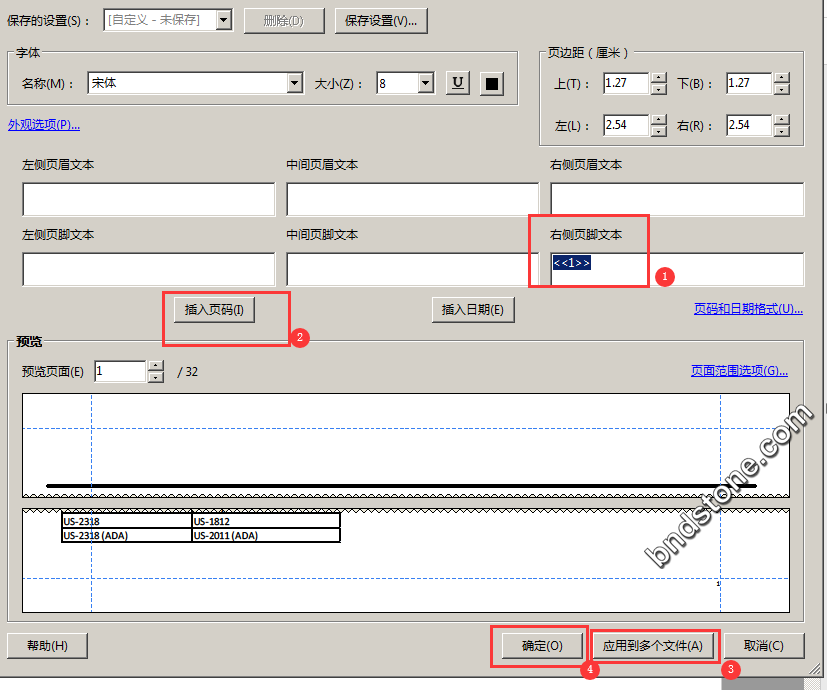
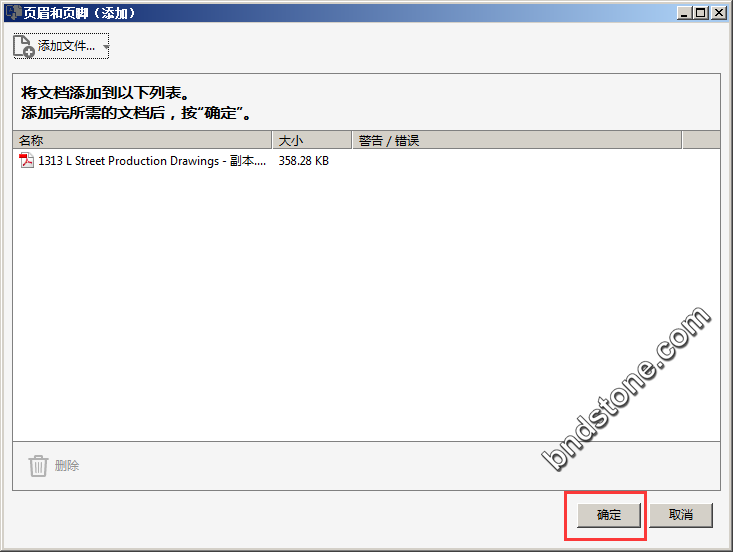

7-3. 已经成功添加页脚
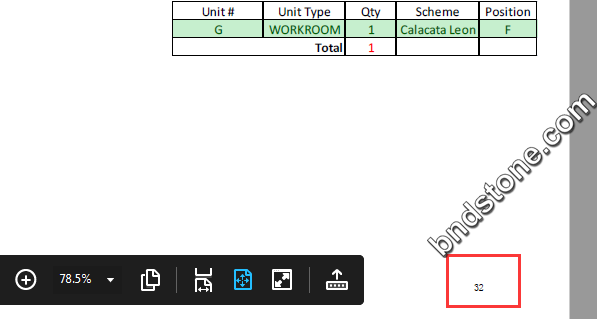
7-4. 修改页脚字体
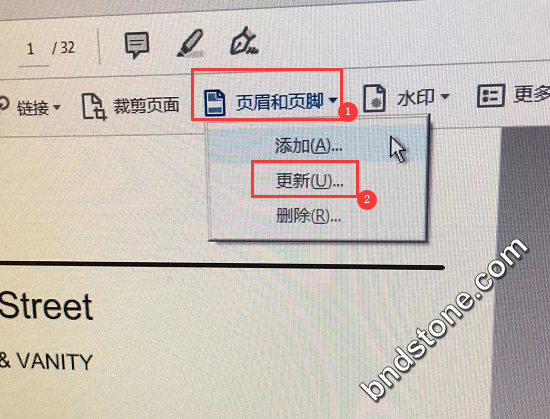
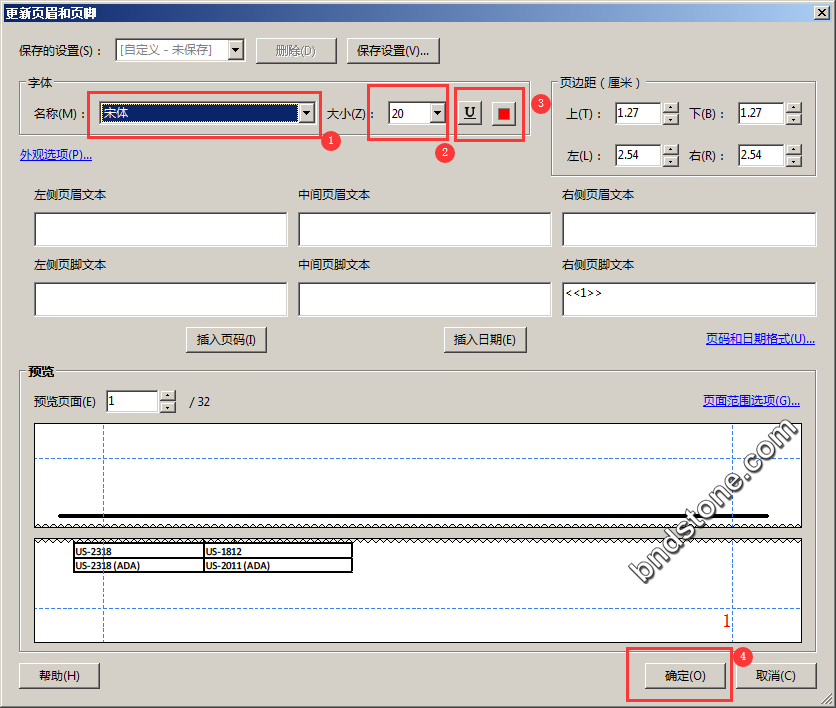
7-5. 页脚字体修改成功
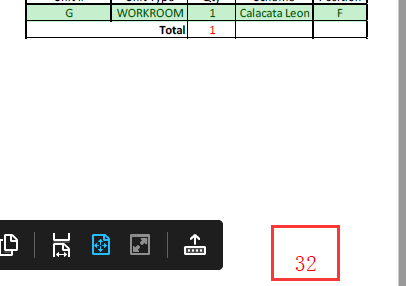
八. PDF 插入页面
8-1. [编辑PDF] – [左上角 页面缩略图]
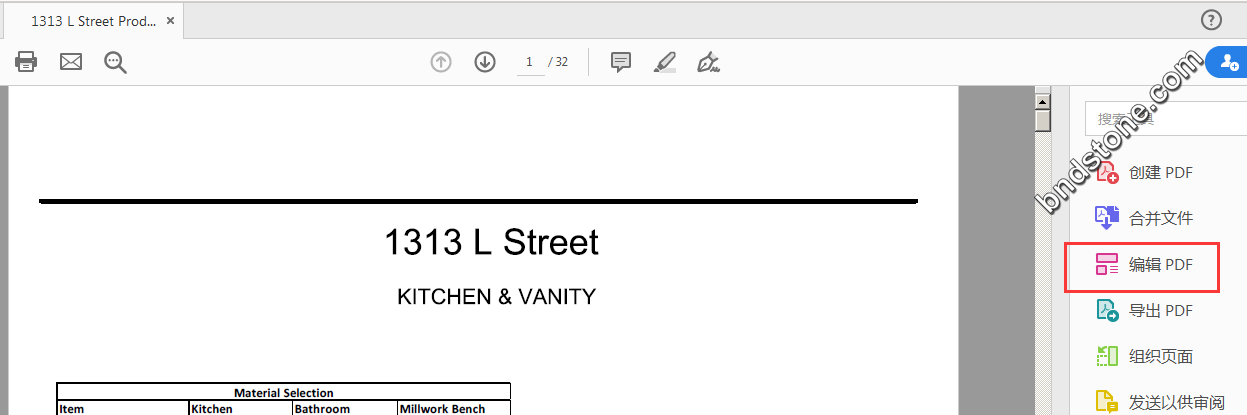
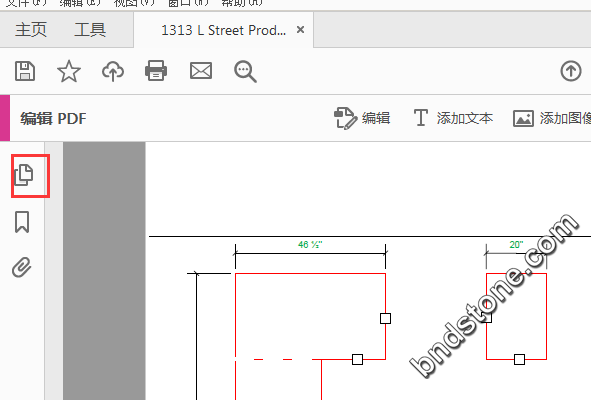
8-2. [右键点击 第 23 页] – [插入页面] – [空白页面] – [位置:之后] – [确定]

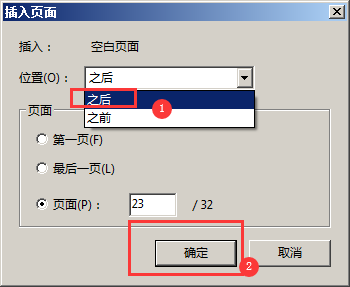
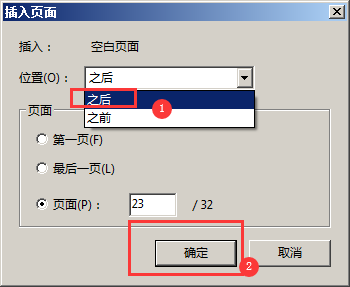
九. PDF 批量修改文字
9-1. [编辑PDF] – [左上角 放大镜] – [查找] – [替换为] – [确定]
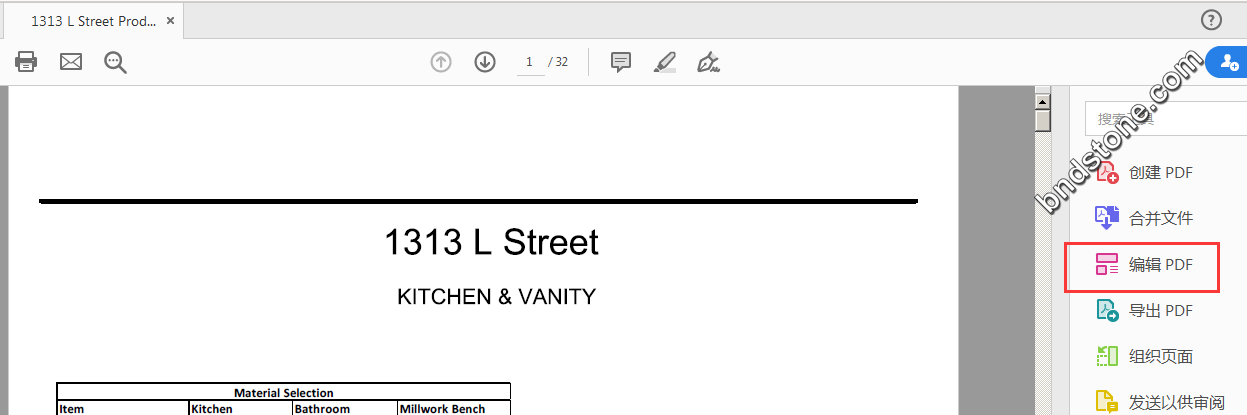
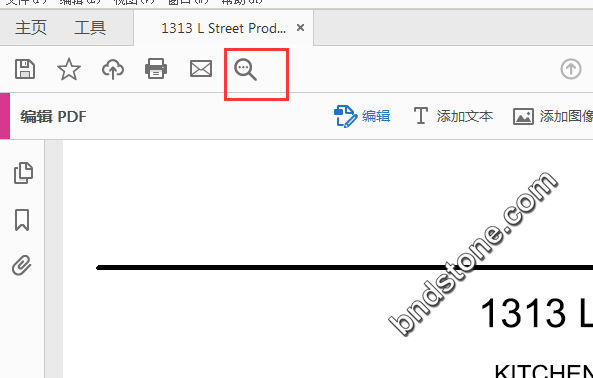

9-2. 已经替换成功了
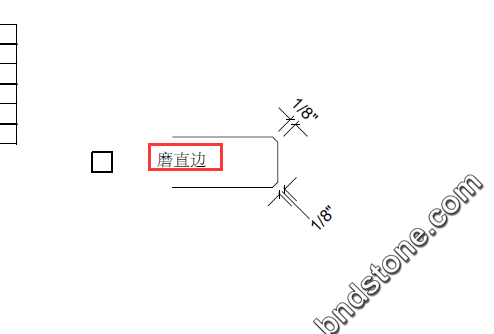
Excel自动计算直边的长度(总的长+总的宽+一条中岛板的长+一条中岛板的宽)
1. 计算行(G7-G12)的总和=SUM(G7:G12)
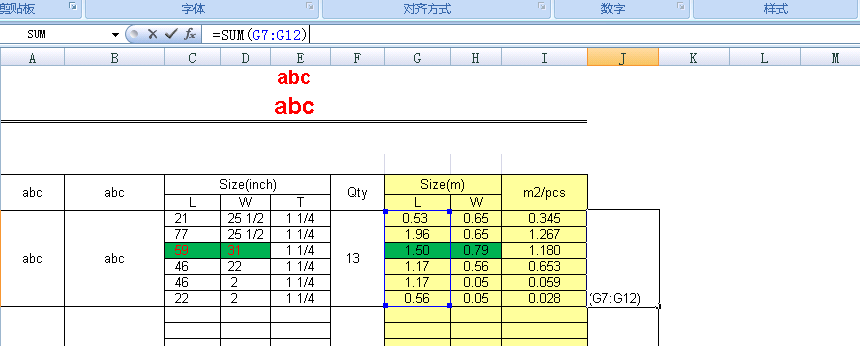
2. 计算列(G7-H7)的总和=SUM(G7,H7)
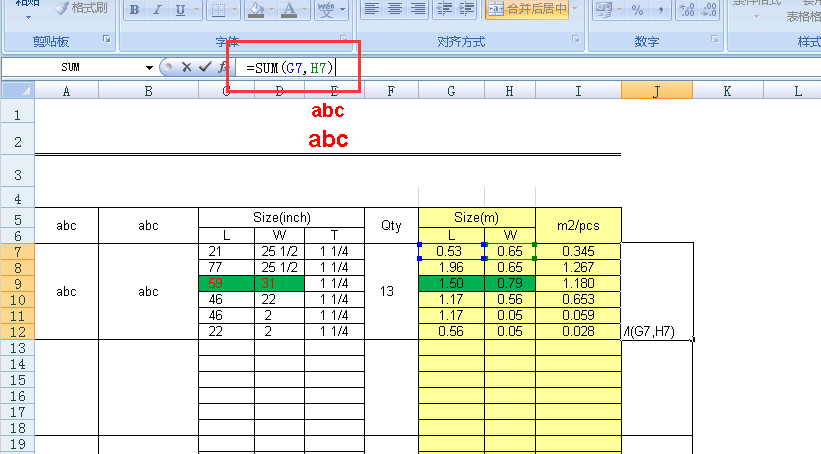
3. 计算总的长+总的宽+一条中岛板的长+一条中岛板的宽 =SUM(G7:G12,H7:H12,G9,H9)
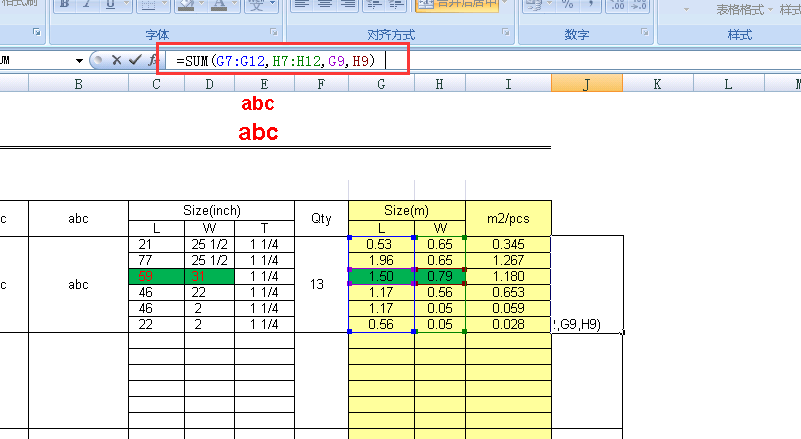
Excel ctrl+enter 往下填充公式 [可用于已经合并的单元格]
1 | https://www.bilibili.com/video/BV1sq4y117gA/ |
例如我想计算 “O” 这列 x “Q” 这列,因为合并单元格,直接往下拉肯定是不行的.

第一步: U7 = O7 x Q7 先填好.
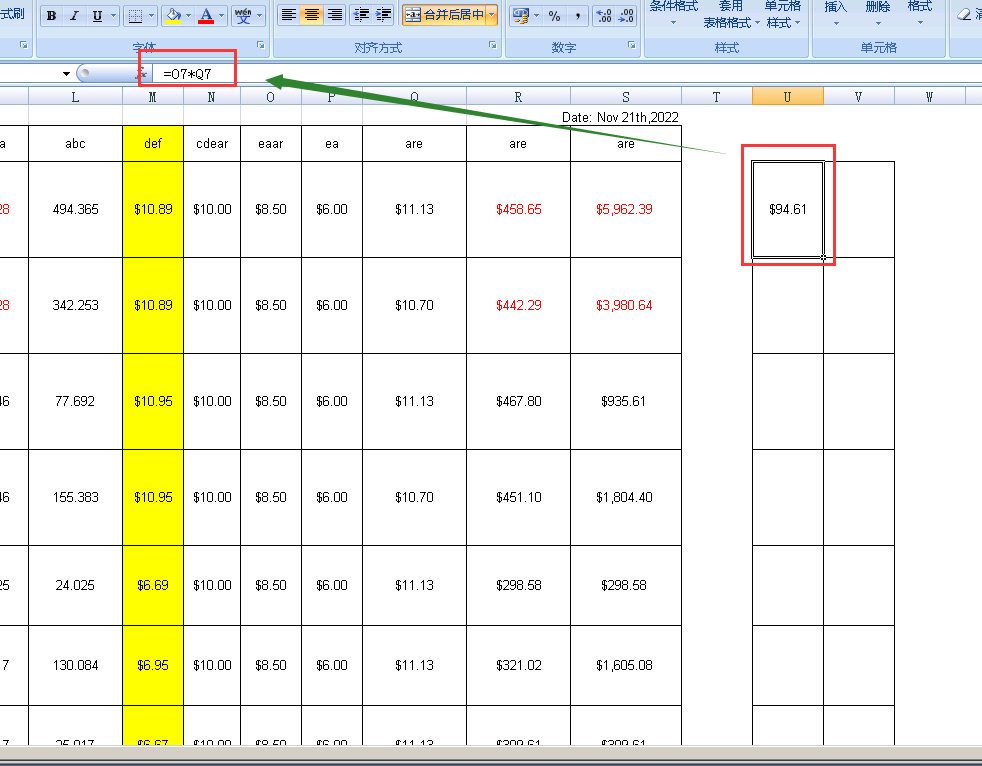
第二步: U整列都选中 [U7也要一起选中]
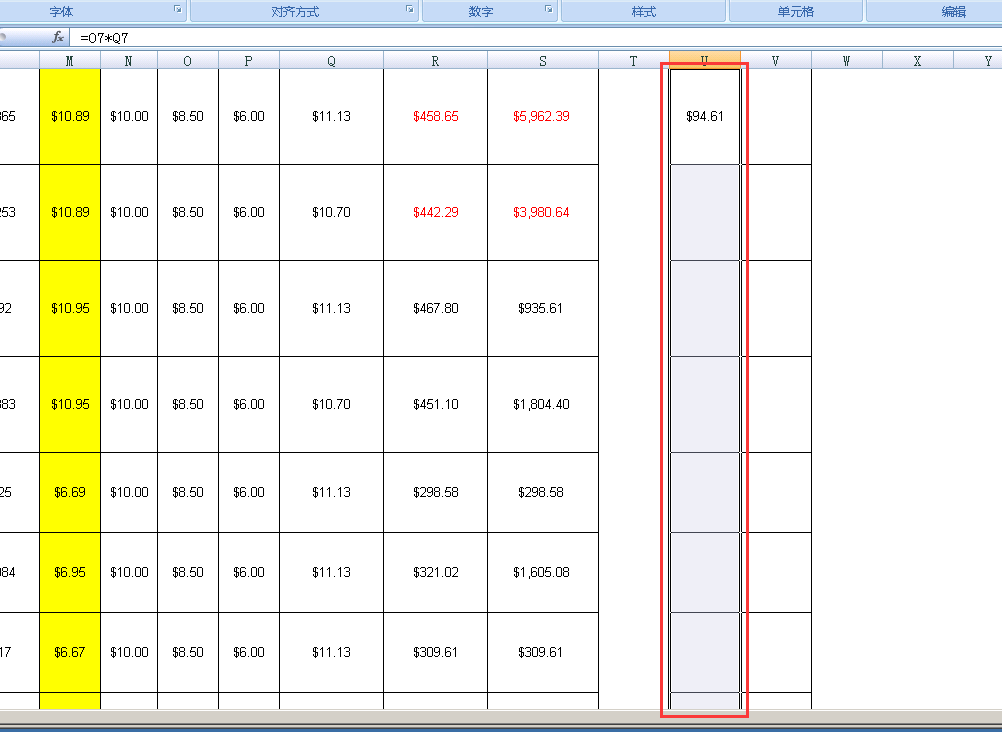
第三步: 鼠标左键放在填写栏,键盘同时按下 [Ctrl] + [Enter] 键.U列所有空格都会自动计算出来.